Hp MINI 110-3110SA, MINI 110-3111SA, MINI 110-3109SA, MINI 110-3108SA, MINI 110-3010SA REFERENCE MANUAL [lt]
...Page 1
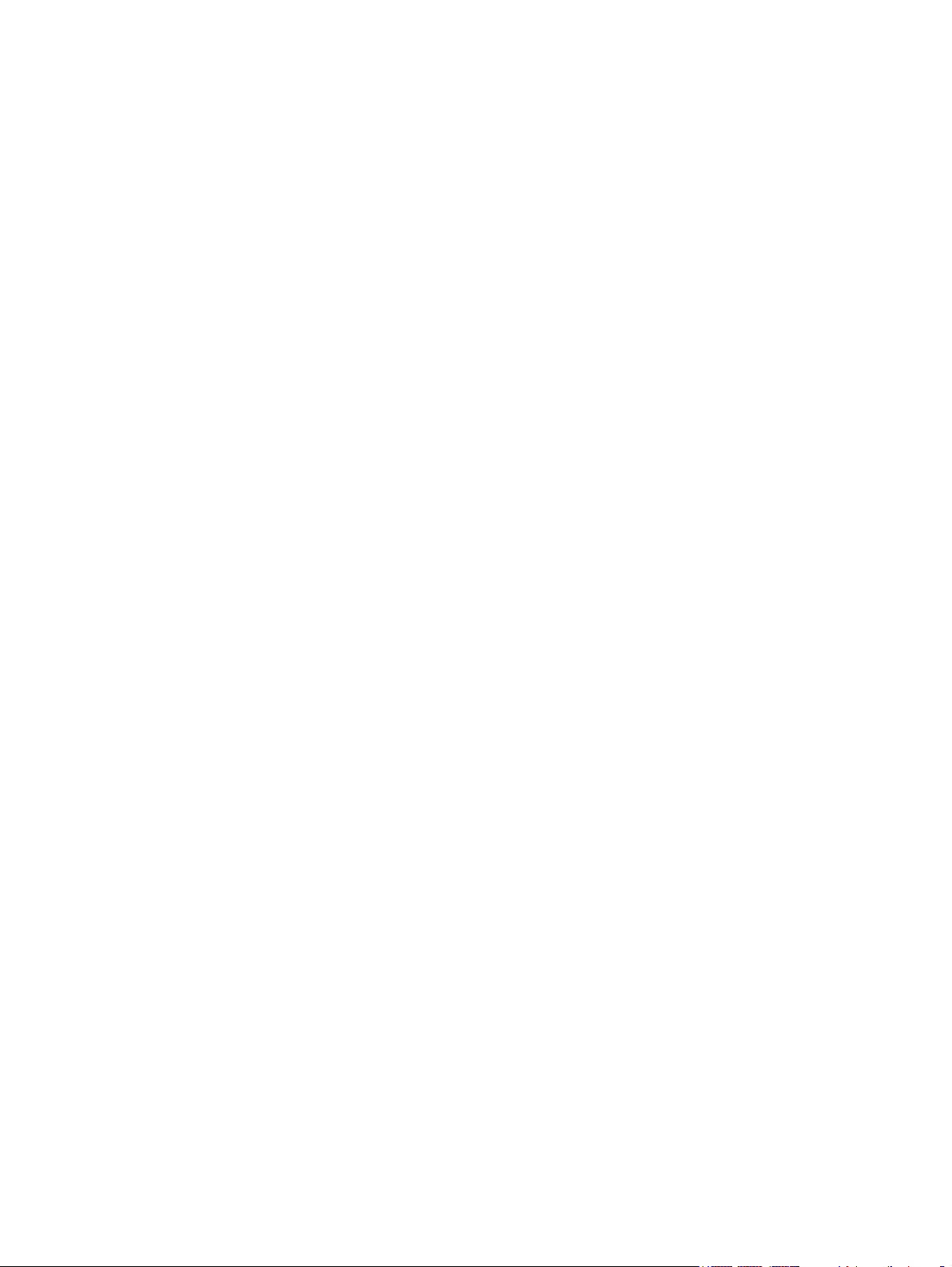
Darbo pradžia
„Mini“
Page 2
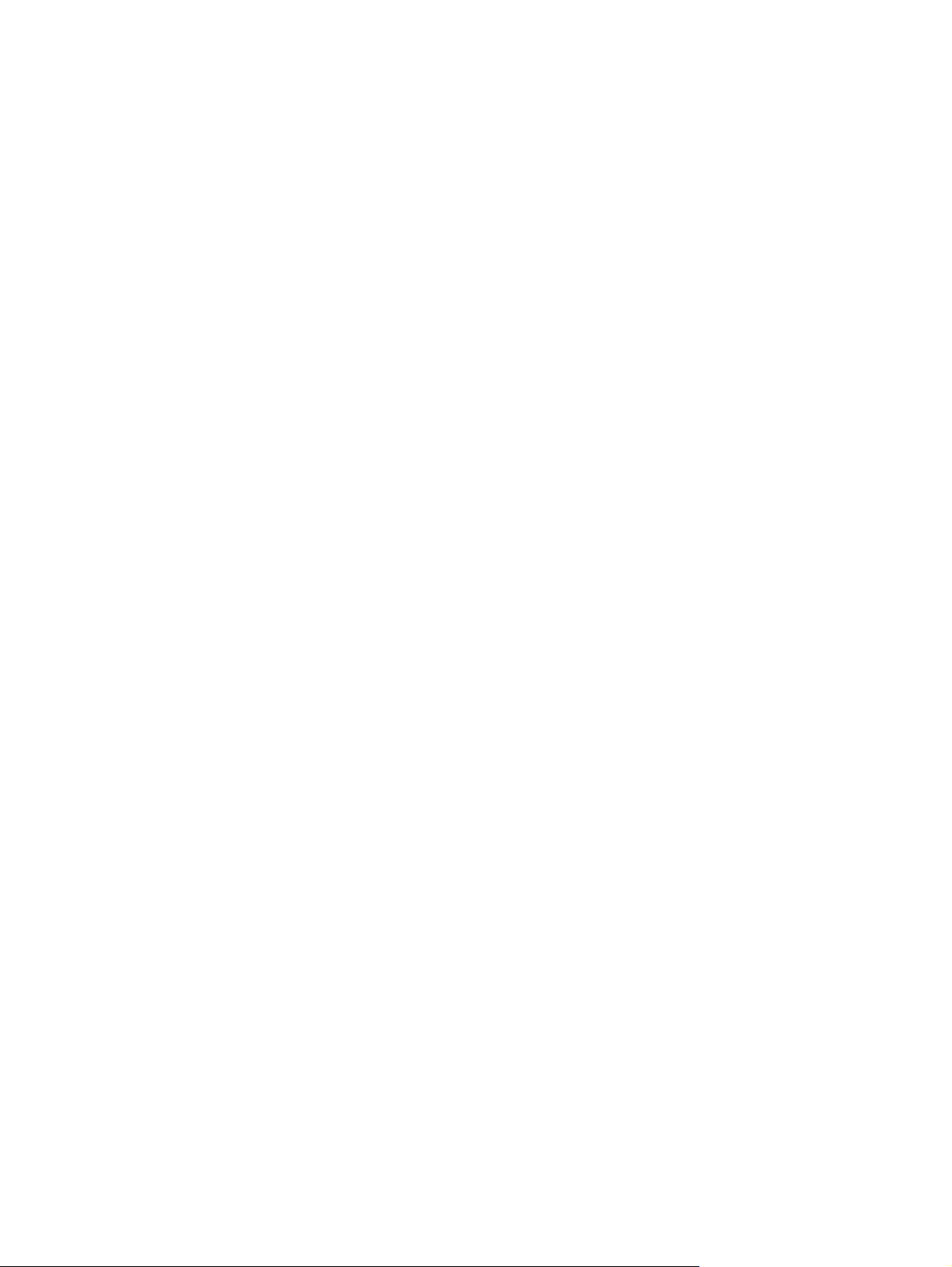
© Copyright 2010 Hewlett-Packard
Development Company, L.P.
„Bluetooth“ yra prekės ženklas, kurio
nuosavybės teisės priklauso savininkui,
bendrovė „Hewlett-Packard“ jį naudoja pagal
licenciją. „Microsoft“ ir „Windows“ yra JAV
registruoti „Microsoft Corporation“ prekių
ženklai. „SD Logo“ yra atitinkamo savininko
prekės ženklas.
Čia pateikta informacija gali būti pakeista
apie tai nepranešus. Vienintelės produktų ir
paslaugų garantijos yra išdėstytos
raštiškuose garantijų patvirtinimuose,
pateikiamuose su tam tikrais produktais ir
paslaugomis. Nė vienas iš išdėstytų dalykų
negali būti laikomas papildoma garantija. HP
neprisiima atsakomybės už šio dokumento
technines ar redagavimo klaidas ar
praleidimus.
Antrasis leidimas: 2010 m. birželio mėn.
Pirmasis leidimas: 2010 m. gegužės mėn.
Dokumento numeris: 605302-E22
Gaminio informacija
Šiame vadove aprašomos daugelyje
modelių esančios funkcijos. Kai kurių
funkcijų jūsų kompiuteryje gali nebūti.
Programinės įrangos naudojimo
taisyklės
Įdiegdami, kopijuodami, atsisiųsdami ar
kitaip naudodamiesi bet kuriuo programinės
įrangos produktu, kuris yra iš anksto į
šiame kompiuteryje, sutinkate laikytis HP
galutinio vartotojo licencinės sutarties
(GVLS) sąlygų. Jei nesutinkate su šios
licencijos sąlygomis, per 14 dienų turite
grąžinti visiškai nenaudotą produktą
(aparatūrą ir programinę įrangą) pardavėjui,
kad atgautumėte pinigus.
Jei norite gauti daugiau informacijos arba
paprašyti grąžinti visus pinigus už
kompiuterį, kreipkitės į vietinį pardavėją.
diegtas
Page 3

Saugos įspėjimas
DĖMESIO! Jei norite, kad darbas kuo mažiau kenktų sveikatai, o kompiuteris neperkaistų, nedėkite
jo tiesiai ant kelių ir neuždenkite vėdinimo angų. Kompiuteris turi būti padėtas ant kieto lygaus paviršiaus.
Pasirūpinkite, kad joks kitas kietas paviršius, pvz., greta esantis spausdintuvas, arba minkštas paviršius,
pvz., pagalvės, antklodės ar drabužiai, neuždengtų oro srauto. Taip pat pasirūpinkite, kad darbo metu
kintamosios srovės adapteris nesiliestų prie odos arba minkštų paviršių, pvz., pagalvių, antklodžių arba
drabužių. Kompiuteris ir kintamosios srovės adapteris atitinka vartotojui tinkamos paviršiaus
temperatūros apribojimus, nustatytus remiantis tarptautiniu informacinių technologijų įrangos saugos
standartu (IEC 60950).
iii
Page 4

iv Saugos įspėjimas
Page 5

Turinys
1 Sveiki
Informacijos ieškojimas ........................................................................................................................ 2
2 Susipažinimas su kompiuteriu
Viršutinė dalis ....................................................................................................................................... 4
Jutiklinė planšetė ................................................................................................................. 4
Lemputės ............................................................................................................................. 5
Klavišai ................................................................................................................................ 6
Priekinė dalis ....................................................................................................................................... 7
Dešinioji pusė ...................................................................................................................................... 8
Kairioji pusė ......................................................................................................................................... 9
Ekranas ............................................................................................................................................. 10
Apatinė dalis ...................................................................................................................................... 11
3 HP QuickWeb (tik tam tikruose modeliuose)
„HP QuickWeb“ įjungimas ................................................................................................................. 12
„HP QuickWeb“ paleidimas ................................................................................................................ 13
„QuickWeb“ paleisties juostos atpažinimas ........................................................................................ 14
„QuickWeb“ valdymo piktogramų atpažinimas .................................................................. 14
„QuickWeb“ paleisties juostos piktogramų atpažinimas .................................................... 14
„QuickWeb“ pranešimų piktogramų atpažinimas ............................................................... 15
Tinklo konfigūravimas ......................................................................................................................... 17
„Microsoft Windows“ paleidimas ......................................................................................................... 17
„HP QuickWeb“ įjungimas ir išjungimas ............................................................................................. 17
4 Darbas tinkle
Interneto paslaugų teikėjo (IPT) naudojimas ...................................................................................... 19
Prisijungimas prie belaidžio tinklo ...................................................................................................... 19
Prisijungimas prie esamo WLAN ....................................................................................... 20
Naujo belaidžio WLAN tinklo nustatymas .......................................................................... 21
Belaidžio ryšio kelvedžio konfigūravimas .......................................................... 22
WLAN apsauga ................................................................................................. 22
5 Klaviatūra ir žymiklio įrenginiai
Klaviatūros naudojimas ...................................................................................................................... 23
Veiksmų klavišų naudojimas .............................................................................................. 23
Žymiklio įrenginių naudojimas ............................................................................................................ 25
Žymeklio įrenginio parametr
ų nustatymas ......................................................................... 25
v
Page 6
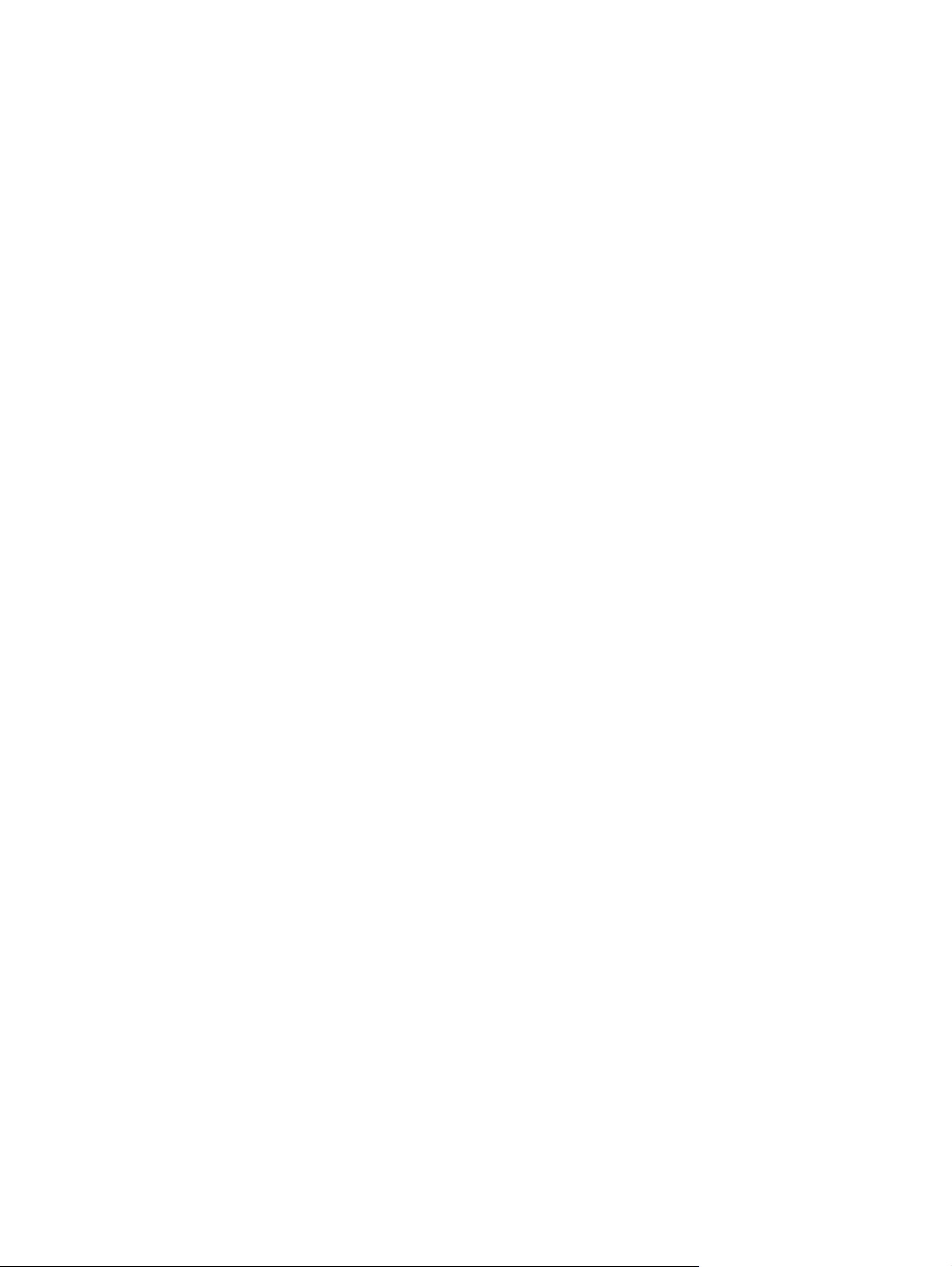
Jutiklinės planšetės naudojimas ........................................................................................ 25
Naršymas .......................................................................................................... 25
Pasirinkimas ...................................................................................................... 26
6 Priežiūra
Akumuliatoriaus įdėjimas arba išėmimas ........................................................................................... 27
Standžiojo disko keitimas arba talpos didinimas ................................................................................ 29
Standžiojo disko išėmimas ................................................................................................ 29
Standžiojo disko įdėjimas .................................................................................................. 30
Atminties modulių pridėjimas arba keitimas ....................................................................................... 31
Programų ir tvarkyklių naujinimas ...................................................................................................... 36
Kasdienė priežiūra .............................................................................................................................. 36
Kaip valyti ekraną .............................................................................................................. 36
Kaip valyti jutiklinę planšetę ir klaviatūrą ........................................................................... 36
7 Atsarginių kopijų kūrimas ir atkūrimas
Atkuriamieji diskai ............................................................................................................................... 37
Sistemos atkūrimo vykdymas ............................................................................................................. 38
Atkūrimas naudojant specialų atkūrimo skaidinį (tik tam tikruose modeliuose) ................. 38
Kaip atkurti naudojant atkuriamuosius diskus .................................................................... 39
Informacijos atsarginių kopijų kūrimas ............................................................................................... 39
„Windows“ atsarginio kopijavimo ir atkūrimo naudojimas .................................................. 39
Sistemos atkūrimo taškų naudojimas ................................................................................ 40
Kada kurti atkūrimo taškus ................................................................................ 40
Kaip kurti sistemos atkūrimo tašk
Kaip atkurti ankstesnę datą ir laiką ................................................................... 40
ą .................................................................... 40
8 Klientų aptarnavimo tarnyba
Kreipimasis į klientų aptarnavimo tarnybą .......................................................................................... 41
Lipdukai .............................................................................................................................................. 41
9 Specifikacijos
Įvesties maitinimas ............................................................................................................................. 43
Darbo aplinka ..................................................................................................................................... 43
Rodyklė .............................................................................................................................................................. 44
vi
Page 7
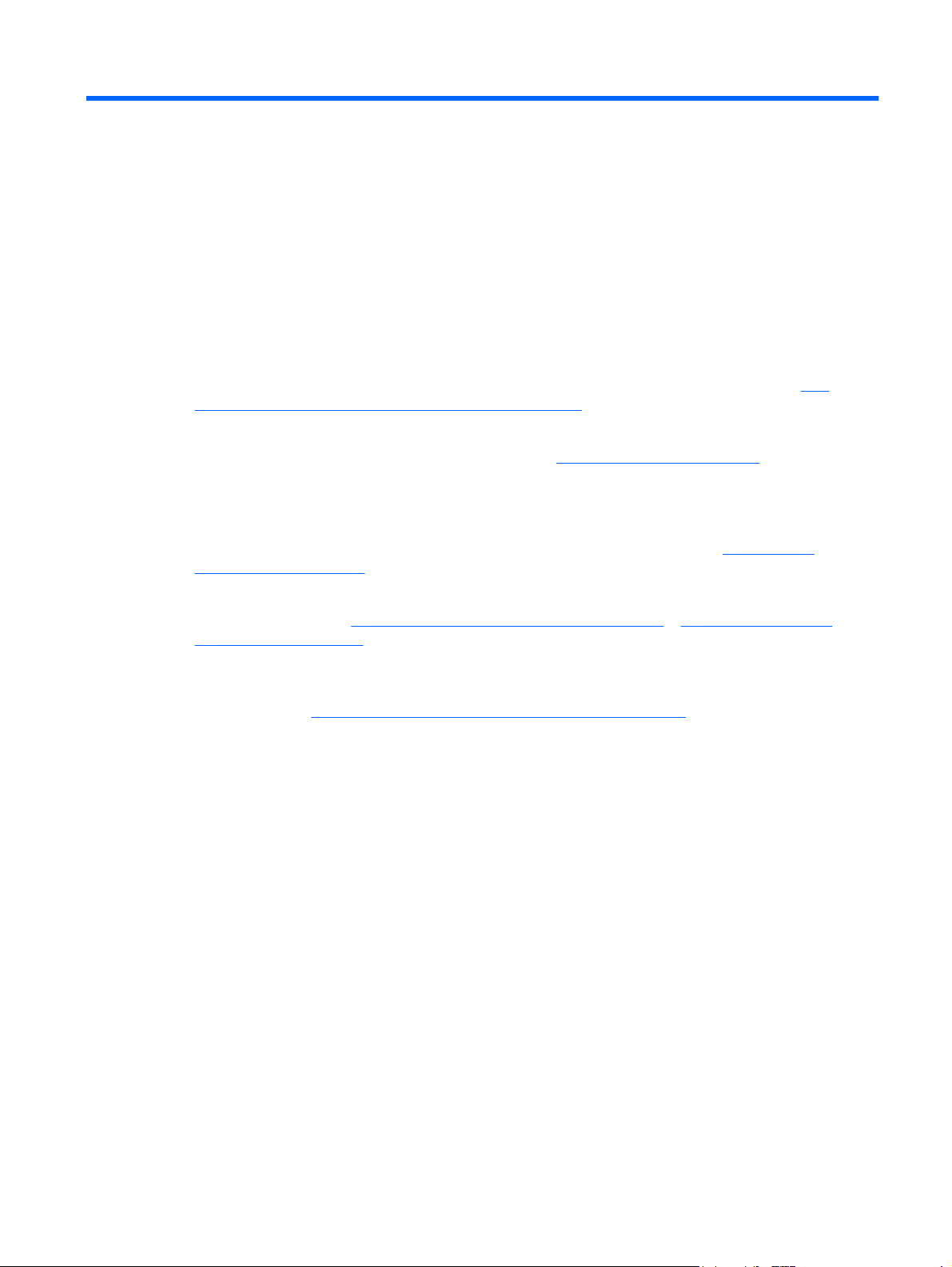
1Sveiki
Nustačius ir užregistravus kompiuterį svarbu atlikti toliau pateikiamus veiksmus:
Nustatykite „HP QuickWeb“ – greitai pasiekite muziką, skaitmenines nuotraukas ir žiniatinklį
●
nepaleidę pagrindinės operacinės sistemos. Norėdami gauti daugiau informacijos, žr.
QuickWeb (tik tam tikruose modeliuose)“ 12 puslapyje .
Prisijunkite prie interneto – nustatykite laidinį arba belaidį tinklą, kad galėtumėte prisijungti prie
●
interneto. Norėdami gauti daugiau informacijos, žr.
Atnaujinkite antivirusinę programinę įrangą – apsaugokite savo kompiuterį nuo žalos, kurią
●
sukelia virusai. Ši programinė įranga yra iš anksto įdiegta kompiuteryje ir turi ribotą prenumeratą
nemokamiems naujinimams. Norėdami gauti daugiau informacijos, žr. HP nešiojamojo kompiuterio
bendrojoje instrukcijoje. Norėdami sužinoti, kaip pasiekti šią instrukciją, žr.
ieškojimas“ 2 puslapyje .
„HP
„Darbas tinkle“ 18 puslapyje .
„Informacijos
Susipažinkite su savo kompiuteriu – sužinokite apie kompiuterio funkcijas. Išsamesnės
●
informacijos ieškokite
įrenginiai“ 23 puslapyje .
Sukurkite atkuriamuosius diskus – įvykus sistemos nesklandumui arba gedimui atkurkite
●
gamyklinius operacinės sistemos ir programinės įrangos nustatymus. Norėdami gauti daugiau
informacijos, žr.
Raskite įdiegtą programinę įrangą – pasiekite iš anksto kompiuteryje įdiegtos programinės
●
įrangos sąrašą. Pasirinkite Pradėti > Visos programos. Išsamesnės informacijos apie su
kompiuteriu gautos programinės įrangos naudojimą ieškokite programinės įrangos gamintojo
instrukcijose, kurios gali būti pateiktos kartu su programine įranga arba gamintojo svetainėje.
„Susipažinimas su kompiuteriu“ 4 puslapyje ir „Klaviatūra ir žymiklio
„Atsarginių kopijų kūrimas ir atkūrimas“ 37 puslapyje .
1
Page 8

Informacijos ieškojimas
Kompiuteris parduodamas su keliais ištekliais, padėsiančiais atlikti įvairias užduotis.
Ištekliai Norėdami gauti daugiau informacijos
Sparčiosios sąrankos plakatas
HP nešiojamojo kompiuterio bendroji instrukcija
Norėdami pasiekti šią instrukciją pasirinkite Pradėti >
Žinynas ir palaikymas > Vartotojo vadovai.
Žinynas ir palaikymas
Norėdami pasiekti priemonę „Žinynas ir palaikymas“
pasirinkite Pradėti > Žinynas ir palaikymas.
PASTABA: konkrečiai šaliai arba regionui skirtą
palaikymo informaciją rasite apsilankę
http://www.hp.com/support, pasirinkę savo šalį ar
regioną ir įvykdę ekrane pateiktus nurodymus.
Teisinė, saugos ir aplinkosaugos informacija
Šią informaciją pasieksite pasirinkę Pradėti > Žinynas
ir palaikymas > Vartotojo vadovai.
Kaip nustatyti kompiuterį
●
Kaip atpažinti kompiuterio komponentus
●
Maitinimo valdymo funkcijos
●
Kaip pailginti akumuliatoriaus naudojimo laiką
●
Kaip naudotis kompiuterio multimedijos funkcijomis
●
Kaip apsaugoti kompiuterį
●
Kaip prižiūrėti kompiuterį
●
Kaip atnaujinti programinę įrangą
●
Operacinės sistemos informacija
●
Programinės įrangos, tvarkyklės ir BIOS naujiniai
●
Trikčių šalinimo įrankiai
●
Kaip susisiekti su techninės pagalbos skyriumi
●
Teisinė ir saugos informacija
●
Akumuliatoriaus utilizavimo informacija
●
Saugaus ir patogaus darbo vadovas
Norėdami pasiekti šį vadovą:
Pasirinkite Pradėti > Žinynas ir palaikymas >
Vartotojo vadovai.
– arba –
Apsilankykite
Pasaulinių telefono numerių lankstinukas
Šį lankstinuką gausite su kompiuteriu.
HP svetainė
Norėdami apsilankyti šioje svetainėje, eikite į
http://www.hp.com/support.
Ribotoji garantija*
Norėdami peržiūrėti šią garantiją:
Pasirinkite Pradėti > Žinynas ir palaikymas > HP
garantija.
http://www.hp.com/ergo.
Tinkama darbo vieta, laikysena, sveikata ir darbas
●
Elektros ir mechaninės saugos informacija
●
HP palaikymo telefonu numeriai
Palaikymo informacija
●
Atsarginių dalių užsakymas ir papildomos pagalbos paieška
●
Programinės įrangos, tvarkyklės ir BIOS (sąrankos priemonės
●
„Setup Utility“) naujiniai
Įrenginio priedai
●
Garantijos informacija
2 1 skyrius Sveiki
Page 9
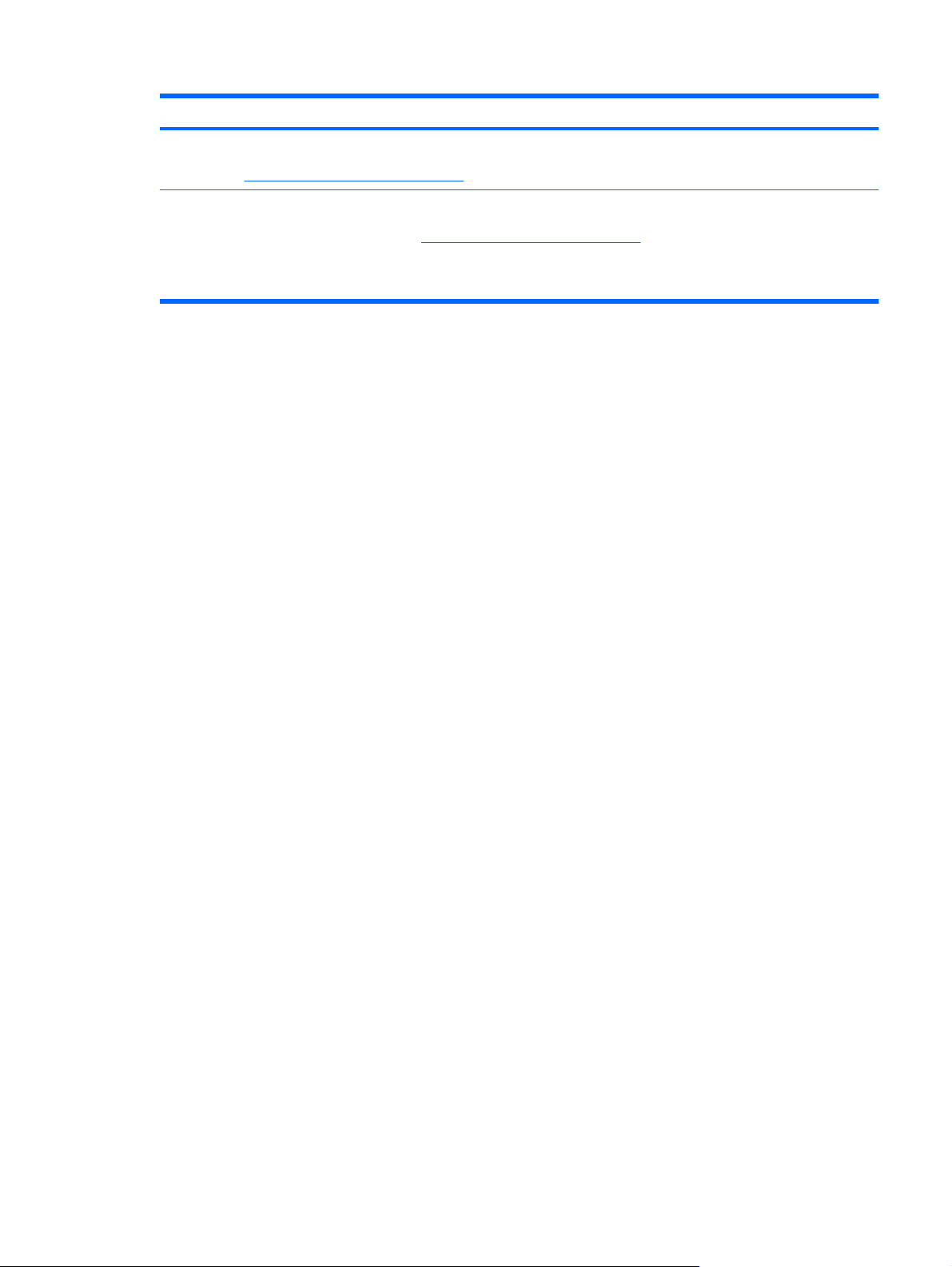
Ištekliai Norėdami gauti daugiau informacijos
– arba –
Apsilankykite
*Jūsų gaminiui taikomą HP ribotąją garantiją galite rasti kompiuterio meniu Pradėti ir (arba) CD/DVD, kurį rasite dėžutėje. Kai
kuriose šalyse / regionuose dėžutėje gali būti spausdinta HP ribotoji garantija. Šalyse / regionuose, kuriuose spausdinta
garantija nepateikiama, ją galite užsisakyti iš
MS POD, 11311 Chinden Blvd, Boise, ID 83714, USA; Hewlett Packard, POD, Via G. Di Vittorio, 9, 20063, Cernusco s/Naviglio
(MI), Italy; Hewlett Packard, POD, P.O. Box 200, Alexandra Post Office, Singapore 911507. Nurodykite produkto numerį,
garantijos laikotarpį (jis nurodytas ant lipduko su serijos numeriu), vardą, pavardę ir adresą.
http://www.hp.com/go/orderdocuments.
http://www.hp.com/go/orderdocuments arba rašyti HP adresu: Hewlett Packard,
Informacijos ieškojimas 3
Page 10
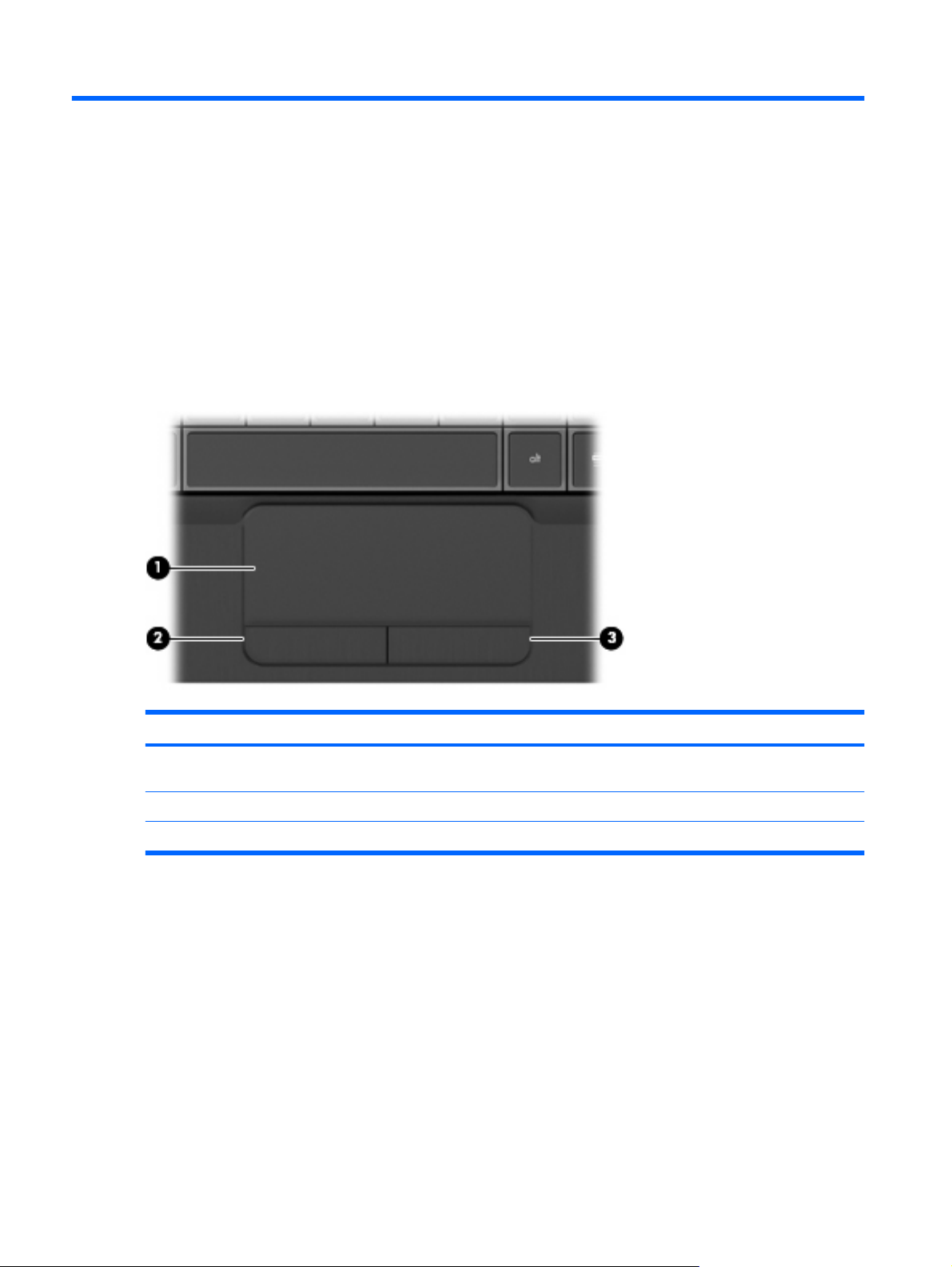
2 Susipažinimas su kompiuteriu
Viršutinė dalis
Jutiklinė planšetė
Komponentas Aprašas
(1) Jutiklinės planšetės zona Skirta žymekliui valdyti ir ekrane esantiems elementams
pasirinkti arba įjungti.
(2) Kairysis jutiklinės planšetės mygtukas Veikia kaip kairysis išorinės pelės klavišas.
(3) Dešinysis jutiklinės planšetės mygtukas Veikia kaip dešinysis išorinės pelės klavišas.
4 2 skyrius Susipažinimas su kompiuteriu
Page 11

Lemputės
Komponentas Aprašas
(1) Klavišo „Caps lock“
lemputė
(2) Garso išjungimo
indikatorius
(3) Belaidžio ryšio lemputė
Dega balta spalva: didžiųjų raidžių fiksavimas įjungtas.
●
Nedega: didžiųjų raidžių fiksavimas išjungtas.
●
Dega geltona spalva: kompiuterio garsas yra išjungtas.
●
Nedega: kompiuterio garsas įjungtas.
●
Dega balta spalva: integruotasis belaidis įrenginys, pavyzdžiui,
●
belaidžio vietinio tinklo (WLAN), belaidžio teritorinio tinklo (WWAN) ir
(arba) „Bluetooth®“ įrenginys, yra įjungtas.
Dega geltona spalva: visi belaidžiai įrenginiai išjungti.
●
Viršutinė dalis 5
Page 12
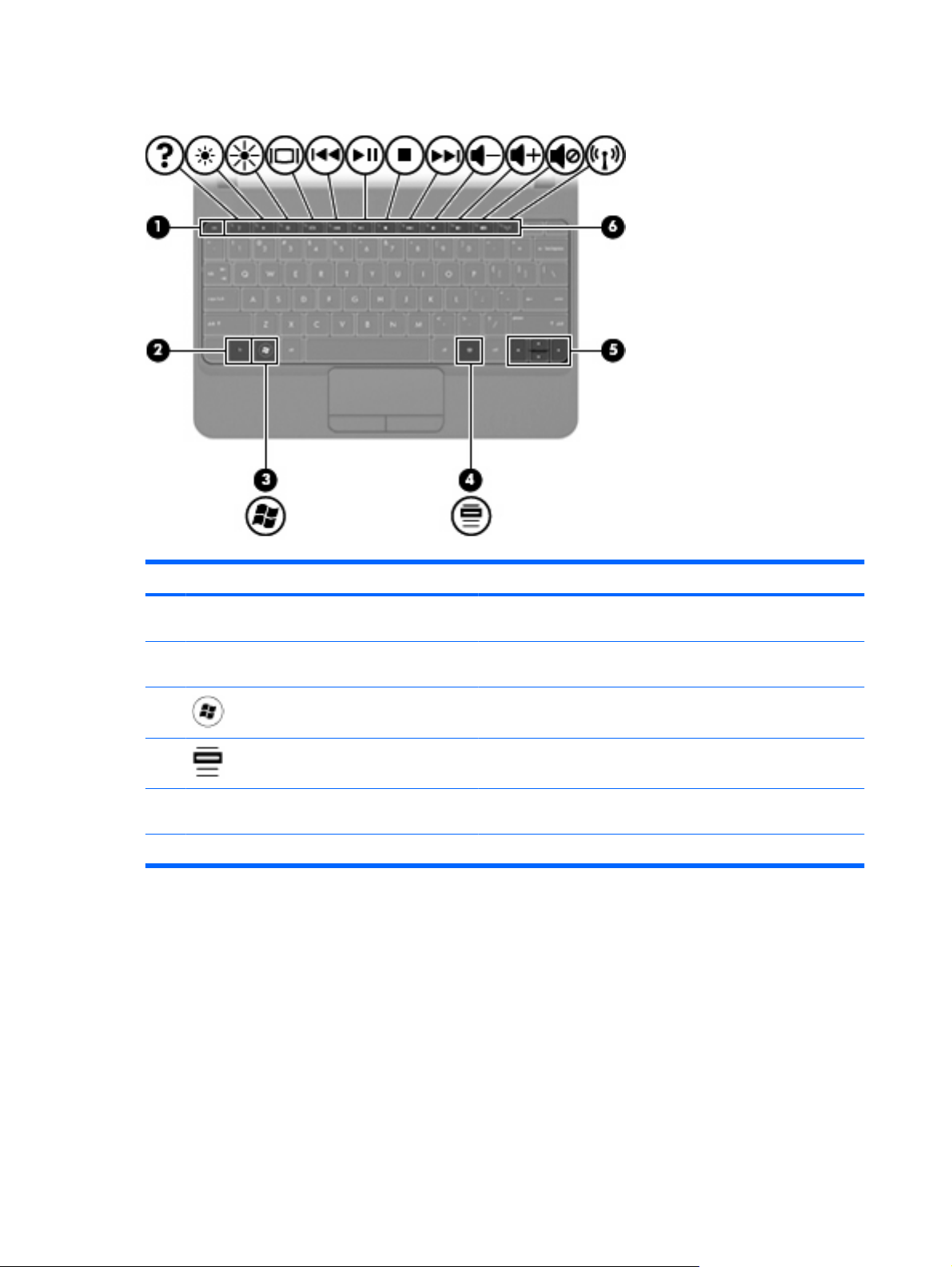
Klavišai
Komponentas Aprašas
(1) Klavišas esc Rodo sistemos informaciją, kai paspaudžiamas kartu su klavišu
fn.
(2) Klavišas fn Vykdo dažniausiai naudojamas sistemos funkcijas, kai
(3) „Windows“ logotipo klavišas Parodo „Windows“ meniu Pradėti.
(4) „Windows“ programų klavišas Parodo kontekstinį meniu elementams po žymekliu.
(5) Rodyklių klavišai Slinkite puslapiu aukštyn ar žemyn arba paspauskite kartu su
(6) Veiksmų klavišai Skirti dažnai naudojamoms sistemos funkcijoms vykdyti.
paspaudžiamas kartu su rodyklės klavišu arba klavišu esc.
klavišu fn ir pereikite prie dokumento pradžios ar pabaigos.
6 2 skyrius Susipažinimas su kompiuteriu
Page 13

Priekinė dalis
Komponentas Aprašas
(1) Vėdinimo angos (2) Užtikrina oro srautą vidiniams kompiuterio komponentams aušinti.
(2) Garsiakalbis Skleidžia garsą.
PASTABA: kompiuterio ventiliatorius įsijungia automatiškai, kad atvėsintų vidinius
komponentus ir apsaugotų juos, kad neperkaistų. Normalu, kad kompiuteriui veikiant
vidinis ventiliatorius tai įsijungia, tai išsijungia.
Priekinė dalis 7
Page 14
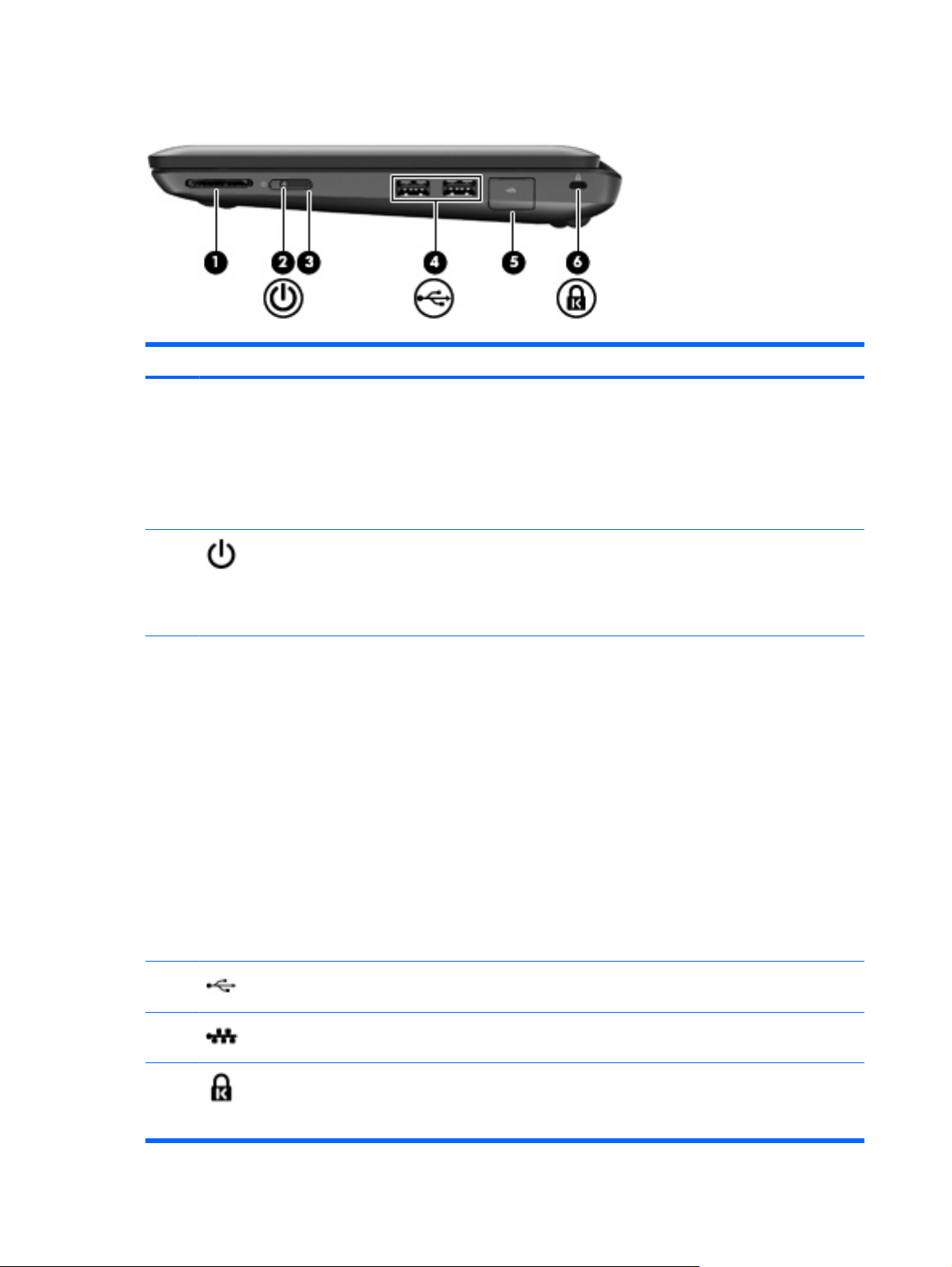
Dešinioji pusė
Komponentas Aprašas
(1) Skaitmeninių laikmenų
anga
(2) Energijos tiekimo lemputė
(3) Maitinimo jungiklis
Palaiko tokius skaitmeninių kortelių formatus:
„MultiMediaCard“ (MMC)
●
„Secure Digital“ (SD) atminties kortelė
●
„Secure Digital High Capacity“ (SDxC) atminties kortelė
●
„Secure Digital High Capacity“ (SDHC) atminties kortelė
●
Dega balta spalva: kompiuteris įjungtas.
●
Mirksi balta spalva: kompiuteris veikia miego režimu.
●
Nedega: kompiuteris išjungtas arba veikia sulaikytosios veiksenos
●
režimu.
Kai kompiuteris išjungtas, paslinkite jungiklį, kad kompiuterį
●
įjungtumėte.
Kai kompiuteris įjungtas, trumpai stumtelėkite jungiklį, kad
●
inicijuotumėte miego režimą.
Kai kompiuteris veikia miego režimu, šiek tiek stumtelėkite jungiklį,
●
kad nutrauktumėte šį režimą.
Kai kompiuteris veikia sulaikytosios veiksenos režimu, šiek tiek
●
stumtelėkite jungiklį, kad nutrauktumėte šį režimą.
Jei kompiuteris nereaguoja, o „Windows®“ išjungimo procedūros neveikia,
pastumkite ir palaikykite pastūmę maitinimo jungiklį bent 4 sekundes, kad
išjungtumėte kompiuterį.
(4) USB prievadai (2) Skirti pasirinktiniams USB įrenginiams prijungti.
(5) RJ-45 (tinklo) lizdas ir
dangtelis
(6) Apsauginio kabelio lizdas Skirta pasirinktiniam apsauginiam kabeliui prie kompiuterio tvirtinti.
8 2 skyrius Susipažinimas su kompiuteriu
Norėdami gauti daugiau informacijos apie energijos vartojimo parametrus,
pasirinkite Pradėti > Valdymo skydas > Sistema ir sauga > Energijos
vartojimo parinktys arba žr. HP nešiojamojo kompiuterio bendrąją
instrukciją.
Skirtas tinklo kabeliui prijungti.
PASTABA: apsauginis kabelis yra sulaikomoji priemonė, tačiau jis
negali garantuoti, kad kompiuteris nebus sugadintas ar pavogtas.
Page 15

Kairioji pusė
Komponentas Aprašas
(1) Maitinimo jungtis Skirta kintamosios srovės adapteriui prijungti.
(2) Kintamosios srovės adapterio
lemputė
(3) Išorinio monitoriaus prievadas Skirtas išoriniam VGA monitoriui arba projektoriui prijungti.
(4) Vėdinimo anga Užtikrina oro srautą, skirtą vidiniams kompiuterio komponentams
(5) Diskų įrenginio lemputė Mirksi balta spalva: standusis diskas yra naudojamas.
(6) USB prievadas Skirtas pasirinktiniam USB įrenginiui prijungti.
(7) Garso išvesties (ausinių) lizdas /
garso įvesties (mikrofono) lizdas
Dega balta spalva: kompiuteris prijungtas prie išorinio
●
energijos šaltinio ir akumuliatorius yra visiškai įkrautas.
Dega geltona spalva: kompiuteris prijungtas prie išorinio
●
energijos šaltinio ir akumuliatorius yra kraunamas.
Nedega: kompiuteris neprijungtas prie išorinio energijos
●
šaltinio.
aušinti.
PASTABA: kompiuterio ventiliatorius įsijungia automatiškai, kad
atvėsintų vidinius komponentus ir apsaugotų juos, kad neperkaistų.
Normalu, kad kompiuteriui veikiant vidinis ventiliatorius tai įsijungia,
tai išsijungia.
Skirtas pasirinktiniams stereofoninio garso garsiakalbiams su
išoriniu maitinimu, ausinių (apgaubiančių ausis, įstatomų į ausis, su
mikrofonu) ar televizoriaus garsui prijungti. Taip pat galima prijungti
pasirinktinį ausinių mikrofoną.
DĖMESIO! Kad nesusižalotumėte, prieš užsidėdami ar įsikišdami
ausines, sureguliuokite garsumą. Norėdami gauti daugiau saugos
informacijos, žr. dalį Teisinė, saugos ir aplinkosaugos informacija.
PASTABA: kai prie šio lizdo prijungtas įrenginys, kompiuterio
garsiakalbiai neveikia.
Kairioji pusė 9
Page 16

Ekranas
Komponentas Aprašas
(1) WWAN antenos* (2) (tik tam tikruose
modeliuose)
(2) WLAN antenos (2)* Siunčia ir priima belaidžio ryšio su vietiniais belaidžiais tinklais
(3) Interneto kameros lemputė Dega: interneto kamera naudojama.
(4) Interneto kamera Suteikia galimybę įrašyti vaizdą bei fotografuoti.
(5) Vidinis mikrofonas Skirtas garsui įrašyti.
*Šių antenų kompiuterio išorėje nematyti. Kad duomenys būtų perduodami optimaliai, pasirūpinkite, kad arčiausiai antenų
esančioje zonoje nebūtų kliūčių. Jūsų šaliai / regionui taikomos belaidžio ryšio teisinės informacijos ieškokite vadovo Teisinė,
saugos ir aplinkosaugos informacija skyriuje. Ši informacija yra priemonėje „Žinynas ir palaikymas“.
Siunčia ir priima belaidžio ryšio su teritoriniais belaidžiais tinklais
(WWAN) signalus.
(WLAN) signalus.
Norėdami naudotis interneto vaizdo kamera:
Pasirinkite Pradėti > Visos programos > HP > HP Media
●
Suite > HP Camera.
– arba –
Pasirinkite Pradėti > Visos programos > Arcsoft WebCam
●
Companion 3 > WebCam Companion 3.exe.
10 2 skyrius Susipažinimas su kompiuteriu
Page 17

Apatinė dalis
Komponentas Aprašas
(1) Akumuliatoriaus laisvinamieji skląsčiai (2) Atlaisvina akumuliatorių iš akumuliatoriaus skyriaus.
(2) Akumuliatoriaus skyrius Šiame skyriuje laikomas akumuliatorius.
Apatinė dalis 11
Page 18

3 HP QuickWeb (tik tam tikruose
modeliuose)
Baigus „Windows“ sąranką ir pirmą kartą įjungus kompiuterį, pasirodo „QuickWeb“ sąrankos ekranas.
„HP QuickWeb“ yra papildoma greitojo paleidimo aplinka, veikianti atskirai nuo pagrindinės operacinės
sistemos. „QuickWeb“ suteikia galimybę pasiekti toliau nurodytas programas nepaleidus sistemos
„Windows“.
Žiniatinklio naršyklė
●
Tiesioginis pokalbis
●
„Skype“ (tik tam tikruose modeliuose)
●
Žiniatinklio el. paštas
●
Interneto kalendorius
●
Muzikos grotuvas
●
Nuotraukų peržiūros priemonė
●
PASTABA: norėdami gauti papildomos informacijos apie „QuickWeb“ naudojimą, žr. „QuickWeb“
programos žinyną.
„HP QuickWeb“ įjungimas
Vykdydami ekrane pateikiamus nurodymus įgalinkite „QuickWeb“. Kai įgalinamas „QuickWeb“, įjungus
kompiuterį pasirodo „QuickWeb“ pradžios ekranas.
PASTABA: norėdami įjungti arba išjungti „HP QuickWeb“, žr. skyrių „„HP QuickWeb“ įjungimas ir
išjungimas“ 17 puslapyje .
12 3 skyrius HP QuickWeb (tik tam tikruose modeliuose)
Page 19

„HP QuickWeb“ paleidimas
1. Įjunkite kompiuterį.
Parodomas „HP QuickWeb“ pradžios ekranas.
2. „QuickWeb“ pradžios ekrane spustelėkite piktogramą, kad paleistumėte programą.
PASTABA: pirmą kartą pasirodžius „HP QuickWeb“ pradžios ekranui, jame virš piktogramos Paleisti
„Windows“ parodomas automatinis laikmatis. Jei nejudinsite pelės arba nepaspausite nė vieno klavišo
15 sekundžių, kompiuteris paleis „Microsoft Windows“. Išsamesnės informacijos apie „QuickWeb“
laikmatį ir laikmačio parametrų keitimą ieškokite „HP QuickWeb“ programinės įrangos žinyne.
„HP QuickWeb“ paleidimas 13
Page 20

„QuickWeb“ paleisties juostos atpažinimas
„QuickWeb“ paleisties juostoje yra „QuickWeb“ valdymo piktogramos (1), paleisties juostos piktogramos
(2) ir pranešimų piktogramos (3).
„QuickWeb“ valdymo piktogramų atpažinimas
Piktograma Funkcija
Paleidžiama operacinė sistema „Windows“.
Išjungia kompiuterį.
Grąžina į „QuickWeb“ pradžios ekraną.
„QuickWeb“ paleisties juostos piktogramų atpažinimas
Piktograma Funkcija
Paleidžia interneto naršyklę. Galite naršyti ir ieškoti žiniatinklyje, atidaryti adresyno įrašus ir kurti
nuorodas į mėgstamas svetaines.
Paleidžia tiesioginių pokalbių programą. Tiesioginiai pokalbiai yra tiesioginių pranešimų (IM)
programa, suteikianti galimybę su draugais kalbėtis vienu metu naudojant kelias tiesioginių
pranešimų programas.
Paleidžia „Skype“ (tik tam tikruose modeliuose). „Skype“ yra iš anksto įdiegta interneto skambučių
programinė įranga, suteikianti galimybę atlikti konferencinius skambučius arba vaizdo pokalbius.
Vienu metu galite kalbėti su vienu arba keliais žmonėmis.
Paleidžiamas žiniatinklio el. paštas, taigi galite peržiūrėti naujausius el. laiškus, patikrinti, ar yra
naujų laiškų, ir sukonfigūruoti el. pašto paskyrą.
Paleidžia interneto kalendorių, kad galėtumėte planuoti ir tvarkyti užduotis, naudodami mėgstamą
interneto kalendoriaus programą.
14 3 skyrius HP QuickWeb (tik tam tikruose modeliuose)
Page 21

Piktograma Funkcija
Paleidžiamas muzikos leistuvas, taigi galite greitai naršyti bei tvarkyti muzikos kolekciją pagal
atlikėją, albumą, dainą, žanrą arba grojaraštį. Tarp palaikomų muzikos formatų yra „.mp3“ failų.
Paleidžia nuotraukų peržiūros priemonę. Galite peržiūrėti mėgstamas nuotraukas ir albumus bei
tvarkyti savo nuotraukų kolekciją. Palaiko .bmp, .gif, .jpg ir .png formatų failus.
„QuickWeb“ pranešimų piktogramų atpažinimas
Piktograma Funkcija
Jei prijungtas USB diskų įrenginys, parodomas failų tvarkytuvės langas, kuriame yra USB
piktograma. Spustelėkite USB piktogramą, kad atidarytumėte failų tvarkytuvės langą. Jei norite
saugiai išimti prietaisą, dešiniuoju pelės klavišu spustelėkite USB piktogramą ir atidarykite meniu.
Nurodo, kad prisijungta prie tinklo. Spustelėkite tinklo piktogramą, kad atidarytumėte tinklo dialogo
langą.
Nurodo, kad atsijungta nuo tinklo.
Atidaromas garsumo valdymo dialogo langas.
Atidaromas parametrų skydelis. Parametrų skydelį naudokite toliau pateikiamiems parametrams
keisti:
Datai ir laikui nustatyti.
●
Tinklo ryšiams konfigūruoti.
●
Maitinimo parametrams tvarkyti.
●
„QuickWeb“ programoms tvarkyti.
●
„QuickWeb“ atkurti.
●
Atidaromas maitinimo valdymo dialogo langas, kad galėtumėte peržiūrėti informaciją apie
akumuliatoriaus talpą:
Kai kompiuteris prijungtas prie kintamosios srovės maitinimo šaltinio, rodoma piktograma su
●
kintamosios srovės elektros laidu.
Kai kompiuteris veikia naudodamas akumuliatoriaus energiją, rodoma akumuliatoriaus
●
piktograma.
„QuickWeb“ paleisties juostos atpažinimas 15
Page 22

Piktograma Funkcija
Įkrovimo būseną rodo akumuliatoriaus piktogramos spalva:
Žalia: įkrauta
●
Geltona: mažas įkrovos lygis
●
Raudona: kritinis įkrovos lygis
●
Paleidžiamas „QuickWeb“ programinės įrangos žinynas.
16 3 skyrius HP QuickWeb (tik tam tikruose modeliuose)
Page 23

Tinklo konfigūravimas
Programoje „QuickWeb“ naudodami „HP QuickWeb“ konfigūravimo įrankį galite nustatyti belaidį ryšį.
Norėdami atidaryti šį įrankį:
1. Sistemos dėkle spustelėkite piktogramą Parametrai.
2. Pasirinkite Tinklas, tada pažymėkite žymimąjį langelį Įjungti „Wi-Fi“.
Norėdami gauti daugiau informacijos apie belaidžio tinklo nustatymą naudojant „QuickWeb“, žr.
programinės įrangos žinyną.
„Microsoft Windows“ paleidimas
1. Įjunkite kompiuterį.
Parodomas „HP QuickWeb“ pradžios ekranas.
2.
Spustelėkite piktogramą Pradėti
3. „Windows“ dialogo lange spustelėkite Taip.
PASTABA: šiame dialogo lange spustelėjus Nustatyti operacinę sistemą „Windows“ kaip
numatytąjį paleidimo parametrą „QuickWeb“ bus išjungtas. Norėdami įjungti „QuickWeb“, žr.
QuickWeb“ įjungimas ir išjungimas“ 17 puslapyje .
, esančią „QuickWeb“ paleisties juostoje.
„„HP
PASTABA: jei „QuickWeb“ buvo suaktyvinta, ji bus paleista kaskart, kai įjungsite kompiuterį.
Norėdami paleisti „Microsoft® Windows“, turite palaukti, kol automatinis laikmatis po 15 sekundžių
parodys nulį, arba spustelėti piktogramą Paleisti „Windows“, esančią „QuickWeb“ pradžios ekrane.
Išsamesnės informacijos apie „QuickWeb“ laikmatį ir laikmačio parametrų keitimą ieškokite „HP
QuickWeb“ programinės įrangos žinyne.
„HP QuickWeb“ įjungimas ir išjungimas
1. Pasirinkite Pradėti > Visos programos > „HP QuickWeb“ > „HP QuickWeb“ konfigūracijos
įrankis.
Parodomas „QuickWeb“ dialogo langas.
2. Pasirinkite skirtuką Būsena.
3. Pažymėkite žymimąjį laukelį šalia Įgalinti arba Išjungti ir įjunkite arba išjunkite „QuickWeb“.
4. Spustelėkite Gerai.
Tinklo konfigūravimas 17
Page 24

4 Darbas tinkle
PASTABA: atsižvelgiant į kompiuterio modelį ir jūsų gyvenamąją vietą interneto prieigai skirta
aparatūra ir programinės įrangos funkcijos gali skirtis.
Jūsų kompiuteris palaiko dviejų tipų interneto prieigą:
Belaidį tinklą – mobiliojo interneto prieigai galite naudoti belaidį ryšį. Žr.
●
WLAN“ 20 puslapyje arba „Naujo belaidžio WLAN tinklo nustatymas“ 21 puslapyje .
Laidinį – internetu galite naudotis prisijungę prie laidinio tinklo. Norėdami gauti informacijos apie
●
laidinio tinklo prijungimą, žr. HP nešiojamojo kompiuterio bendrąją instrukciją.
„Prisijungimas prie esamo
18 4 skyrius Darbas tinkle
Page 25

Interneto paslaugų teikėjo (IPT) naudojimas
Prieš naudodamiesi internetu turite tapti IPT abonentu. Kreipkitės į vietinį IPT ir įsigykite interneto
paslaugą ir modemą. IPT padės nustatyti modemą, įdiegti tinklo kabelį, kuriuo kompiuterį su belaidžio
ryšio įranga galima prijungti prie modemo, ir išbandyti interneto paslaugą.
PASTABA: IPT suteiks jums vartotojo ID ir slaptažodį, kuriuos naudosite jungdamiesi prie interneto.
Užsirašykite šią informaciją ir laikykite ją saugioje vietoje.
Toliau pateiktos funkcijos padės jums sukurti naują interneto paskyrą arba nustatyti kompiuterį taip, kad
galėtumėte naudotis esama paskyra:
Interneto paslaugos ir pasiūlymai (paslauga teikiama tik tam tikrose vietovėse) – ši priemonė
●
padeda prisiregistruoti naujai interneto paskyrai gauti ir sukonfigūruoti kompiuterį, kad juo
galėtumėte naudotis esama paskyra. Norėdami pasiekti šią priemonę, pasirinkite Pradėti > Visos
programos > Interneto paslaugos > Prisijungti prie interneto.
IPT teikiamos piktogramos (paslauga teikiama tik tam tikrose vietovėse) – šios piktogramos
●
gali būti rodomos atskirai „Windows“ darbalaukyje arba sugrupuotos darbalaukio aplanke,
pavadintame „Interneto paslaugos“. Jei norite sukurti naują interneto paskyrą arba sukonfigūruoti
kompiuterį naudoti esamą paskyrą, dukart spustelėkite piktogramą ir vykdykite ekrane pateikiamus
nurodymus.
„Windows“ prisijungimo prie interneto vedlys – kad prisijungtumėte prie interneto, galite
●
naudoti „Windows“ prisijungimo prie interneto vedlį bet kuriuo iš šių atvejų:
Jau esate IPT abonentas.
◦
Neturite interneto paskyros ir norite pasirinkti IPT iš vedlyje pateikiamo sąrašo. (IPT sąrašas
◦
pasiekiamas ne visuose regionuose.)
Pasirinkote sąraše nenurodytą IPT ir jis pateikė jums informaciją, pavyzdžiui, konkretų IP
◦
adresą, POP3 bei SMTP parametrus.
Norėdami pasiekti „Windows“ prisijungimo prie interneto vedlį ir jo naudojimo instrukcijas,
pasirinkite Pradėti > Žinynas ir palaikymas, tada paieškos lauke įveskite Prisijungimo prie
interneto vedlys.
PASTABA: jei vedlys prašo pasirinkti įjungti arba išjungti „Windows“ užkardą, pasirinkite ją
įjungti.
Prisijungimas prie belaidžio tinklo
Belaidžio ryšio technologija perduoda duomenis radijo bangomis, o ne laidais. Jūsų kompiuteryje gali
būti vienas ar keli iš toliau nurodytų belaidžių įrenginių:
Belaidžio vietinio tinklo (WLAN) įrenginys
●
HP mobiliojo plačiajuosčio ryšio modulis (belaidžio teritorinio tinklo (WWAN) įrenginys)
●
„Bluetooth“ įrenginys
●
Norėdami gauti daugiau informacijos apie belaides technologijas ir prisijungimą prie belaidžio tinklo, žr.
HP nešiojamojo kompiuterio bendrąją instrukciją, informaciją ir žiniatinklio svetainių nuorodas, kurios
nurodytos priemonėje „Žinynas ir palaikymas“.
Interneto paslaugų teikėjo (IPT) naudojimas 19
Page 26

Prisijungimas prie esamo WLAN
1. Įjunkite kompiuterį.
2. Įsitikinkite, kad WLAN įrenginys įjungtas.
3. Informacinių pranešimų srityje, dešinėje užduočių juostos pusėje, spustelėkite tinklo piktogramą.
4. Pasirinkite tinklą, prie kurio norite prisijungti.
5. Spustelėkite Jungtis.
6. Jeigu reikia, įveskite saugos raktą.
20 4 skyrius Darbas tinkle
Page 27

Naujo belaidžio WLAN tinklo nustatymas
Reikalinga įranga:
Plačiajuosčio ryšio modemas (DSL arba kabelinis) (1) ir didelės spartos interneto paslauga, įsigyta
●
iš interneto paslaugų teikėjo (IPT).
Belaidžio ryšio kelvedis (įsigyjamas atskirai) (2).
●
Kompiuteris su belaidžio ryšio įranga (3).
●
PASTABA: kai kuriuose modemuose yra integruotas belaidžio ryšio maršrutizatorius. Pasiteiraukite
IPT, kokio tipo modemą turite.
Iliustracijoje pateikiamas WLAN tinklo įrangos, prijungtos prie interneto, pavyzdys. Plečiantis tinklui, prie
jo galima jungti papildomus kompiuterius su belaide ir laidine tinklo įranga, suteikiančia galimybę
prisijungti prie interneto.
Prisijungimas prie belaidžio tinklo 21
Page 28

Belaidžio ryšio kelvedžio konfigūravimas
WLAN nustatymo instrukcijų ieškokite kelvedžio gamintojo arba IPT pateikiamoje informacijoje.
Be to, operacinėje sistemoje „Windows“ yra įrankių, padėsiančių jums nustatyti naują belaidį tinklą.
Norėdami naudotis „Windows“ įrankiais ir sukurti tinklą, pasirinkite Pradėti > Valdymo skydas >
Tinklas ir internetas > Tinklo ir bendrinimo centras > Nustatyti naują ryšį arba tinklą > Nustatyti
naują tinklą. Vykdykite ekrane pateikiamus nurodymus.
PASTABA: rekomenduojame naująjį kompiuterį su belaidžio ryšio įranga pirmiausia prijungti prie
kelvedžio naudojant kartu su kelvedžiu pateikiamą kabelį. Kai kompiuterį sėkmingai prijungsite prie
interneto, galėsite atjungti kabelį, tada jungtis prie interneto naudodamiesi belaidžiu tinklu.
WLAN apsauga
Kai nustatote WLAN arba jungiatės prie esamo WLAN, visada įgalinkite saugos funkcijas, kad
apsaugotumėte savo tinklą nuo nesankcionuotos prieigos.
Norėdami gauti informacijos apie WLAN apsaugą, žr. HP nešiojamojo kompiuterio bendrąją
instrukciją.
22 4 skyrius Darbas tinkle
Page 29

5 Klaviatūra ir žymiklio įrenginiai
Klaviatūros naudojimas
Veiksmų klavišų naudojimas
Veiksmų klavišai atitinka tinkintus veiksmus, kurie priskirti konkretiems klavišams, esantiems klaviatūros
viršuje. Klavišų nuo f1 iki f12 piktogramos nurodo veiksmų klavišų funkcijas.
Norėdami naudoti veiksmo klavišą, spauskite ir palaikykite jį nuspaudę, kad galėtumėte įjungti priskirtą
funkciją.
PASTABA: veiksmų klavišų funkcija yra įjungta gamykloje. Šią funkciją galite išjungti naudodami
sąrankos priemonę „Setup Utility“. Jei sąrankos priemonėje „Setup Utility“ šią funkciją išjungėte,
priskirtai funkcijai suaktyvinti turėsite paspausti klavišą fn ir veiksmo klavišą.
Piktograma Klavišas Aprašas
f1 Atidaro priemonę „Žinynas ir palaikymas“, kurioje pateikiama informacija apie
„Windows“ operacinę sistemą ir jūsų kompiuterį, pateikiami atsakymai į klausimus,
priemonės bei naujiniai jūsų kompiuteriui.
Priemonėje „Žinynas ir palaikymas“ taip pat pateikiama automatinė trikčių šalinimo
funkcija ir pagalbos specialistų nuorodos.
f2 Palaipsniui mažina ekrano šviesumą, kol laikote nuspaudę šį klavišą.
f3 Palaipsniui didina ekrano šviesumą, kol laikote nuspaudę šį klavišą.
f4 Ekrano vaizdas perjungiamas iš vieno prie sistemos prijungto vaizdo įrenginio į kitą.
f5 Paleidžia ankstesnį garso CD takelį arba ankstesnį DVD ar BD disko skyrių.
Pavyzdžiui, jei prie kompiuterio prijungtas monitorius, paspaudus šį klavišą vaizdas
perjungiamas paeiliui į kompiuterio ekraną, monitoriaus ekraną ir į kompiuterio ir
monitoriaus ekraną vienu metu.
Dauguma išorinių monitorių vaizdo informaciją iš kompiuterio priima naudodami išorinio
VGA vaizdo standartą. Ekrano vaizdo perjungimo klavišu taip pat galite vaizdą perjungti
į kitus įrenginius, gaunančius vaizdo informaciją iš kompiuterio.
Klaviatūros naudojimas 23
Page 30

Piktograma Klavišas Aprašas
f6 Paleidžia, pristabdo arba tęsia garso CD disko takelį arba DVD ar BD disko skyrių.
f7 Sustabdo atkūrimą.
f8 Paleidžia kitą garso CD takelį arba kitą DVD ar BD disko skyrių.
f9 Palaipsniui mažina garsiakalbio garsumą, kol laikote nuspaudę šį klavišą.
f10 Palaipsniui didina garsiakalbio garsumą, kol laikote nuspaudę šį klavišą.
f11 Išjungia arba įjungia garsiakalbių garsą.
f12 Įjungia arba išjungia belaidžio ryšio funkciją.
PASTABA: šiuo klavišu belaidis ryšys neužmezgamas. Kad būtų galima užmegzti
belaidį ryšį, turi būti sukonfigūruotas belaidis tinklas.
24 5 skyrius Klaviatūra ir žymiklio įrenginiai
Page 31

Žymiklio įrenginių naudojimas
PASTABA: be žymiklio įrenginių, kurie pateikiami su jūsų kompiuteriu, galite naudotis išorine USB
pele (įsigyjama atskirai), prijungę ją prie vieno iš kompiuterio USB prievadų.
Žymeklio įrenginio parametrų nustatymas
Operacinės sistemos „Windows®“ pelės ypatybių lange galite keisti žymiklio įrenginių parametrus,
pavyzdžiui, mygtukų konfigūraciją, spustelėjimo greitį ir žymiklio parinktis.
Kad pasiektumėte „Pelės ypatybes“, pasirinkite Pradėti> Įrenginiai ir spausdintuvai. Tada dešiniuoju
pelės klavišu spustelėkite įrenginį, nurodantį jūsų kompiuterį, ir pasirinkite Pelės parametrai.
Jutiklinės planšetės naudojimas
Kad perkeltumėte žymiklį, braukite pirštu per jutiklinės planšetės paviršių ta kryptimi, kuria norite žymiklį
perkelti. Naudokite kairįjį ir dešinįjį jutiklinės planšetės mygtukus kaip išorinės pelės klavišus. Kad
slinktumėte aukštyn ir žemyn naudodami jutiklinės planšetės vertikalią slinkties zoną, braukite pirštu
aukštyn ir žemyn per linijas.
PASTABA: jei žymeklį judinate jutikline planšete, prieš pereidami į slinkties zoną, turite pakelti pirštą
nuo jutiklinės planšetės. Paprasčiausias piršto paslinkimas nuo jutiklinės planšetės į slinkties sritį
nesuaktyvins slinkimo funkcijos.
Naršymas
Kad perkeltumėte žymiklį, braukite pirštu per jutiklinės planšetės paviršių ta kryptimi, kuria norite žymiklį
perkelti.
Žymiklio įrenginių naudojimas 25
Page 32

Pasirinkimas
Naudokite kairįjį ir dešinįjį jutiklinės planšetės mygtukus kaip atitinkamus išorinės pelės klavišus.
26 5 skyrius Klaviatūra ir žymiklio įrenginiai
Page 33

6Priežiūra
Akumuliatoriaus įdėjimas arba išėmimas
PASTABA: norėdami gauti papildomos informacijos apie akumuliatoriaus naudojimą, žr. HP
nešiojamojo kompiuterio bendrąją instrukciją.
Kaip įdėti akumuliatorių:
įdėkite akumuliatorių (1) į akumuliatoriaus skyrių.
▲
Akumuliatoriaus atleidimo skląsčiai (2) automatiškai užfiksuoja akumuliatorių.
Kaip išimti akumuliatorių
ĮSPĖJIMAS: jei akumuliatorius yra vienintelis kompiuterio maitinimo šaltinis, jį išėmę galite prarasti
informaciją. Kad neprarastumėte informacijos, prieš išimdami akumuliatorių įrašykite savo darbą ir
inicijuokite sulaikytosios veiksenos režimą arba išjunkite kompiuterį „Windows“ komandomis.
1. Stumkite akumuliatoriaus laisvinamuosius skląsčius (1), kad atlaisvintumėte akumuliatorių.
Akumuliatoriaus įdėjimas arba išėmimas 27
Page 34

2. Iš kompiuterio išimkite akumuliatorių (2).
28 6 skyrius Priežiūra
Page 35

Standžiojo disko keitimas arba talpos didinimas
ĮSPĖJIMAS: laikykitės toliau pateiktų nurodymų, kad neprarastumėte informacijos ir sistema netaptų
neveikli:
Prieš išimdami standųjį diską iš standžiojo disko skyriaus išjunkite kompiuterį. Neišimkite standžiojo
disko, kol kompiuteris įjungtas, veikia miego arba sulaikytosios veiksenos režimu.
Jei nesate tikri, ar kompiuteris išjungtas, ar veikia sulaikytosios veiksenos režimu, pastumkite maitinimo
jungiklį, kad įjungtumėte kompiuterį. Tada išjunkite kompiuterį operacinės sistemos komandomis.
Standžiojo disko išėmimas
1. Įrašykite savo darbą ir išjunkite kompiuterį.
2. Atjunkite visus prie kompiuterio prijungtus išorinius įrenginius.
3. Ištraukite elektros laidą iš kintamosios srovės lizdo.
4. Apverskite kompiuterį ir padėkite ant plokščio paviršiaus.
5. Iš kompiuterio išimkite akumuliatorių.
PASTABA: daugiau informacijos ieškokite ankstesniame skyriuje „Akumuliatoriaus įdėjimas
arba išėmimas“ 27 puslapyje .
6. Nuimkite apatinį dangtelį:
a. Stumkite vidinius fiksatorius (1), kad atlaisvintumėte apatinį dangtelį.
b. Nuimkite apatinį dangtelį (2).
7. Atsukite 4 standžiojo disko varžtus (1).
8. Patraukite standžiojo disko fiksatorių į dešinę pusę (2), kad atjungtumėte standųjį diską.
Standžiojo disko keitimas arba talpos didinimas 29
Page 36

9. Išimkite standųjį diską (3) iš standžiojo disko skyriaus.
Standžiojo disko įdėjimas
1. Įdėkite standųjį diską į standžiojo disko skyrių (1).
2. Traukite standžiojo disko fiksatorių (2) į kairę pusę, kol standusis diskas atsidurs reikiamoje vietoje.
3. Įsukite 4 standžiojo disko varžtus (3).
4. Uždėkite apatinį dangtelį:
a. Nukreipę į save akumuliatoriaus skyrių, uždėkite apatinį dangtelį 45 laipsnių kampu nuo
kompiuterio paviršiaus taip, kad skydelio apačioje esantys skirtukai susilygiuotų su
atitinkamomis kompiuterio angomis (1).
30 6 skyrius Priežiūra
Page 37

b. Švelniai paspauskite apatinį dangtelį (2) žemyn, vienodai spausdami kairį ir dešinį skydelio
kraštus, kol fiksatoriai užsifiksuos.
5. Vėl įstatykite akumuliatorių.
6. Paverskite kompiuterį dešine puse į viršų ir prijunkite jį prie išorinio energijos šaltinio; prijunkite
išorinius įrenginius.
7. Įjunkite kompiuterį.
Atminties modulių pridėjimas arba keitimas
Kompiuteryje yra vienas atminties modulio skyrius, esantis kompiuterio apačioje, po nuimamu apatiniu
dangteliu. Pakeitus atminties modulio angoje esantį atminties modulį galima padidinti kompiuterio
atminties talpą.
DĖMESIO! Kad išvengtumėte elektros smūgio ir nesugadintumėte įrangos, prieš dėdami atminties
modulį, atjunkite energijos tiekimo laidą ir išimkite visus akumuliatorius.
ĮSPĖJIMAS: elektrostatinė iškrova gali sugadinti elektroninius komponentus. Prieš pradėdami bet
kokią procedūrą, būtinai palieskite įžemintą metalinį objektą, kad iškrautumėte statinį elektros krūvį.
Kaip pridėti arba pakeisti atminties modulį:
ĮSPĖJIMAS: laikykitės toliau pateiktų nurodymų, kad neprarastumėte informacijos ir sistema netaptų
neveikli:
Prieš pridėdami arba išimdami atminties modulius išjunkite kompiuterį. Neišimkite atminties modulio,
kol kompiuteris įjungtas, veikia miego arba sulaikytosios veiksenos režimu.
Jei nesate tikri, ar kompiuteris išjungtas, ar veikia sulaikytosios veiksenos režimu, pastumkite maitinimo
jungiklį, kad įjungtumėte kompiuterį. Tada išjunkite kompiuterį operacinės sistemos komandomis.
1. Įrašykite savo darbą ir išjunkite kompiuterį.
2. Atjunkite visus prie kompiuterio prijungtus išorinius įrenginius.
3. Ištraukite elektros laidą iš kintamosios srovės lizdo.
4. Apverskite kompiuterį ir padėkite ant plokščio paviršiaus.
5. Iš kompiuterio išimkite akumuliatorių.
Atminties modulių pridėjimas arba keitimas 31
Page 38

PASTABA: daugiau informacijos ieškokite skyriuje „Akumuliatoriaus įdėjimas arba
išėmimas“ 27 puslapyje .
6. Nuimkite apatinį dangtelį:
a. Stumkite vidinius fiksatorius (1), kad atlaisvintumėte apatinį dangtelį.
b. Nuimkite apatinį dangtelį (2).
7. Atsukite 2 atminties modulio laikiklio varžtus (1).
8. Nuimkite atminties modulio laikiklį (2).
9. Jei norite pakeisti atminties modulį, išimkite esamą atminties modulį:
a. Atlaisvinkite fiksatorius (1) kiekvienoje atminties modulio pusėje.
Atminties modulis pakreipiamas aukštyn.
32 6 skyrius Priežiūra
Page 39

b. Suimkite atminties modulio kraštą (2) ir švelniai traukite modulį iš atminties modulio angos.
ĮSPĖJIMAS: kad nesugadintumėte atminties modulio, imkite jį tik už kraštų. Nelieskite
komponentų, esančių ant atminties modulio.
Kad apsaugotumėte išimtą atminties modulį, įdėkite jį į pakuotę, saugančią nuo elektrostatinio
krūvio.
10. Įdėkite naują atminties modulį:
ĮSPĖJIMAS: kad nesugadintumėte atminties modulio, imkite jį tik už kraštų. Nelieskite
komponentų, esančių ant atminties modulio.
a. Atminties modulio kraštą su grioveliu (1) sulygiuokite su ausele atminties modulio angoje.
b. Pakreipkite atminties modulį 45 laipsnių kampu nuo atminties modulio skyriaus paviršiaus ir
spauskite modulį (2) į atminties modulio skyrių, kol jis užsifiksuos.
c. Atsargiai ir tolygiai spauskite atminties modulio (3) kairįjį ir dešinįjį kraštus, kol užsifiksuos
fiksatoriai.
ĮSPĖJIMAS: kad nesugadintumėte atminties modulio, įsitikinkite, kad jo nesulenkėte.
Atminties modulių pridėjimas arba keitimas 33
Page 40

11. Uždėkite atminties modulio laikiklį (1).
12. Priveržkite 2 atminties modulio laikiklio varžtus (2).
13. Uždėkite apatinį dangtelį:
a. Nukreipę į save akumuliatoriaus skyrių, uždėkite apatinį dangtelį 45 laipsnių kampu nuo
kompiuterio paviršiaus taip, kad skydelio apačioje esantys skirtukai susilygiuotų su
atitinkamomis kompiuterio angomis (1).
34 6 skyrius Priežiūra
Page 41

b. Švelniai paspauskite apatinį dangtelį (2) žemyn, vienodai spausdami kairį ir dešinį skydelio
kraštus, kol fiksatoriai užsifiksuos.
14. Vėl įstatykite akumuliatorių.
15. Paverskite kompiuterį dešine puse į viršų ir prijunkite jį prie išorinio energijos šaltinio; prijunkite
išorinius įrenginius.
16. Įjunkite kompiuterį.
Atminties modulių pridėjimas arba keitimas 35
Page 42

Programų ir tvarkyklių naujinimas
HP rekomenduoja nuolatos atnaujinti programas ir tvarkykles naudojant naujausias jų versijas.
Apsilankykite
ir gauti automatinius pranešimus apie pasirodžiusius naujinius.
http://www.hp.com/support ir atsisiųskite naujausias versijas. Be to, galite užsiregistruoti
Kasdienė priežiūra
Kaip valyti ekraną
ĮSPĖJIMAS: kad nesugadintumėte kompiuterio, niekada nepurkškite ant ekrano vandens, valymo
skysčių arba chemikalų.
Jei nuo ekrano norite pašalinti dėmes ir pūkelius, reguliariai valykite jį minkštu, drėgnu ir nesiveliančiu
audiniu. Jei ekraną reikia valyti papildomai, naudokite drėgnas antistatines šluostes arba antistatinį
ekrano valiklį.
Kaip valyti jutiklinę planšetę ir klaviatūrą
Jei ant jutiklinės planšetės yra purvo ar riebalų dėmių, žymiklis gali šokčioti po ekraną. Kad to
išvengtumėte, valykite jutiklinę planšetę drėgnu audiniu ir dirbdami kompiuteriu dažnai plaukitės rankas.
DĖMESIO! Siekdami išvengti elektros smūgio ir nesugadinti vidinių komponentų, valydami klaviatūrą
nenaudokite siurblio. Naudojant siurblį ant klaviatūros gali patekti buitinių šiukšlių.
Reguliariai valykite klaviatūrą, kad klavišai nebūtų lipnūs ir pašalintumėte dulkes, pūkus bei smulkias
šiukšles, kurios gali įstrigti tarp klavišų. Naudodami suspausto oro balionėlį su šiaudeliu, nukreipkite oro
srautą į klavišus – taip pašalinsite smulkias šiukšles.
36 6 skyrius Priežiūra
Page 43

7 Atsarginių kopijų kūrimas ir atkūrimas
Sugedusi sistema atkuriama pagal vėliausiai sukurtą atsarginę kopiją. HP rekomenduoja iškart po
programinės įrangos sąrankos sukurti atkuriamųjų diskų rinkinį. Įdiegę naują programinę įrangą arba
įrašę duomenų failų, turite toliau reguliariai kurti atsargines sistemos kopijas, kad nuolat turėtumėte kuo
naujesnę atsarginę kopiją.
Operacinės sistemos įrankiai ir programa „HP Recovery Manager“ padės atlikti toliau išvardytas
užduotis, skirtas informacijai kompiuteryje apsaugoti arba atkurti sugedus kompiuteriui:
Atkuriamųjų diskų rinkinio kūrimas (programinės įrangos „Recovery Manager“ funkcija)
●
Informacijos atsarginių kopijų kūrimas
●
Sistemos atkūrimo taškų kūrimas
●
Programos arba tvarkyklės atkūrimas
●
Visos sistemos atk
●
ūrimas (iš skaidinio arba atkuriamojo disko)
Atkuriamieji diskai
HP rekomenduoja sukurti atkuriamuosius diskus, kad sugedus standžiajam diskui arba esant situacijai,
kai duomenų negalite atkurti naudodami atkūrimo skaidinio įrankius, galėtumėte atkurti gamyklinę
kompiuterio būseną. Kurkite šiuos diskus pirmą kartą sukonfigūravę kompiuterį.
Su šiais diskais elkitės atsargiai ir laikykite juos saugioje vietoje. Naudojant šią programinę įrangą galima
sukurti tik vieną atkuriamųjų diskų rinkinį.
PASTABA: jei kompiuteryje neįrengtas integruotas optinis diskų įrenginys, atkuriamiesiems diskams
kurti galite naudoti pasirinktinį išorinį optinį diskų įrenginį (įsigyjamas atskirai). Kitu atveju atkuriamųjų
diskų galite įsigyti HP svetainėje. Jei naudojate išorinį optinių diskų įrenginį, jį prie kompiuterio USB
prievado turite prijungti tiesiogiai – ne prie išorinio įrenginio USB prievado, pavyzdžiui, USB šakotuvo.
Rekomendacijos:
Įsigykite aukštos kokybės DVD-R, DVD+R arba CD-R diskų. DVD disko atminties talpa yra kur kas
●
didesnė nei CD disko. CD diskų gali prireikti iki dvidešimties, o DVD diskų – tik kelių.
PASTABA: daugkartinio įrašymo diskai, pvz., CD-RW, DVD±RW ir dvisluoksniai DVD±RW,
nesuderinami su programa „Recovery Manager“.
Atliekant šiuos veiksmus kompiuteris turi būti prijungtas prie kintamosios srovės.
●
Viename kompiuteryje galima sukurti tik vieną atkuriamųjų diskų rinkinį.
●
Atkuriamieji diskai 37
Page 44

Prieš dėdami diskus į optinių diskų įrenginį, juos sunumeruokite.
●
Jei reikia, programą galite išjungti nebaigę kurti savo atkuriamųjų diskų. Kitą kartą atidarę
●
„Recovery Manager“, būsite paraginti toliau kurti diskus.
Kaip sukurti atkuriamųjų diskų rinkinį:
1. Pasirinkite Pradėti > Visos programos > Recovery Manager > Atkuriamųjų diskų kūrimas.
2. Vykdykite ekrane pateikiamus nurodymus.
Sistemos atkūrimo vykdymas
Programinė įranga „Recovery Manager“ suteikia galimybę pataisyti arba atkurti pradinę gamyklinę
kompiuterio būseną. Programa „Recovery Manager“ paleidžiama iš atkuriamųjų diskų arba iš specialaus
atkūrimo skaidinio (tik tam tikruose modeliuose), esančio standžiajame diske.
Atkurdami sistemą atminkite, kad:
Galite atkurti tik tuos failus, kurių atsargines kopijas esate sukūrę anksčiau. HP rekomenduoja
●
nustačius kompiuterį sukurti atkuriamųjų diskų rinkinį (viso disko atsarginę kopiją) naudojant „HP
Recovery Manager“.
Operacinėje sistemoje „Windows“ yra integruotų taisymo funkcijų, pavyzdžiui, Sistemos atkūrimas.
●
Jei dar neišmėginote šių funkcijų, padarykite tai prieš naudodami „Recovery Manager“.
„Recovery Manager“ atkuria tik tą programinę įrangą, kuri buvo iš anksto įdiegta gamykloje. Atskirai
●
įsigytą programinę įrangą galite atsisiųsti iš gamintojo svetain
disko.
ės ar įdiegti iš gamintojo suteikto
Atkūrimas naudojant specialų atkūrimo skaidinį (tik tam tikruose modeliuose)
Kai kuriuose modeliuose atkūrimą galite atlikti iš skaidinio standžiajame diske, kurį galite pasiekti
spustelėdami Pradėti arba paspausdami klavišą f11. Šio tipo atkūrimu atkuriama gamyklinė kompiuterio
būsena nenaudojant atkuriamųjų diskų.
Kaip atkurti kompiuterį iš skaidinio:
1. Vienu iš nurodytų būdų pasiekite „Recovery Manager“:
Pasirinkite Pradėti > Visos programos > Recovery Manager > Recovery Manager.
●
– arba –
Įjunkite arba iš naujo paleiskite kompiuterį ir spauskite klavišą esc, kol ekrano apačioje
●
rodomas pranešimas „Spauskite klavišą esc, kad būtų rodomas paleisties meniu“. Tada
paspauskite f11, kai ekrane rodomas pranešimas „F11 (HP Recovery)“.
2. Lange „Recovery Manager“ spustelėkite Sistemos atkūrimas.
3. Vykdykite ekrane pateikiamus nurodymus.
38 7 skyrius Atsarginių kopijų kūrimas ir atk
ūrimas
Page 45

Kaip atkurti naudojant atkuriamuosius diskus
1. Jei įmanoma, sukurkite visų asmeninių failų atsargines kopijas.
2. Įdėkite pirmąjį atkuriamąjį diską į kompiuterio optinių diskų įrenginį arba pasirinktinį išorinį optinių
diskų įrenginį, tada paleiskite kompiuterį iš naujo.
3. Vykdykite ekrane pateikiamus nurodymus.
Informacijos atsarginių kopijų kūrimas
Reguliariai turėtumėte sukurti atsargines kompiuterio failų kopijas, kad visada turėtumėte naujausią
kopiją. Atsargines informacijos kopijas galite kurti pasirinktiniame išoriniame standžiajame diske, tinklo
diske arba diskuose. Atsargines sistemos kopijas kurkite toliau nurodytais atvejais:
Reguliariai suplanuotu laiku.
●
PASTABA: nustatykite, kad jums būtų reguliariai primenama daryti atsargines informacijos
kopijas.
Prieš taisydami kompiuterį arba atkurdami jo ankstesnę būseną.
●
Prieš pridėdami arba keisdami aparatūrą ar programinę įrangą.
●
Rekomendacijos:
Kurkite sistemos atkūrimo taškus naudodamiesi „Windows®“ sistemos atkūrimo funkcija ir
●
periodiškai kopijuokite juos į optinį arba išorinį standųjį diską. Norėdami gauti daugiau informacijos
apie sistemos atkūrimo taškų naudojimą, žr.
naudojimas“ 40 puslapyje .
Asmeninius failus laikykite aplanke „Dokumentai“ ir reguliariai darykite jo atsargines kopijas.
●
Sukurkite parametrų ekrano vaizdo kopijas, kad išsaugotumėte suderintus lango, įrankių arba
●
meniu juostos parametrus. Sukūrę momentinį ekrano vaizdą sutaupysite laiko, jei teks iš naujo
nustatyti nuostatas.
„Sistemos atkūrimo taškų
„Windows“ atsarginio kopijavimo ir atkūrimo naudojimas
„Windows“ atsarginis kopijavimas ir atkūrimas suteikia galimybę sukurti atskirų failų atsargines kopijas
arba sukurti viso kompiuterio atvaizdo atsarginę kopiją.
Rekomendacijos:
Prieš pradėdami kurti atsarginę kopiją, patikrinkite, ar kompiuteris prijungtas prie kintamosios
●
srovės šaltinio.
Laukite tol, kol bus užbaigtas atsarginio kopijavimo procesas. Atsižvelgiant į failo dydžius, procesas
●
gali trukti ilgiau nei valandą.
Norėdami sukurti atsarginę kopiją:
1. Pasirinkite Pradėti > Valdymo skydas > Sistema ir sauga > Atsarginis kopijavimas ir
atkūrimas.
2. Vadovaudamiesi ekrane pateikiamais nurodymais suplanuokite ir sukurkite atsarginę kopiją.
Informacijos atsarginių kopijų kūrimas 39
Page 46

PASTABA: sistemoje „Windows®“ yra vartotojo abonemento valdymo funkcija, kuri sustiprina
kompiuterio saugumą. Sistema jūsų gali reikalauti leidimo arba slaptažodžio atlikti tokioms užduotims
kaip programų diegimas, paslaugų programų paleidimas ar „Windows“ parametrų keitimas. Daugiau
informacijos ieškokite priemonės „Žinynas ir palaikymas“ puslapiuose.
Sistemos atkūrimo taškų naudojimas
Sistemos atkūrimo taškas suteikia galimybę įrašyti ir įvardyti standžiojo disko momentinį vaizdą
konkrečiu metu. Jei vėliau norite atšaukti atliktus keitimus, galite atkurti taško kūrimo metu buvusį
vaizdą.
PASTABA: atkūrus ankstesnį standžiojo disko vaizdą, vėliau įrašyti duomenų failai ar el. laiškai lieka
nepakitę.
Jei norite geriau apsaugoti failus ir parametrus, galite sukurti papildomų atkūrimo taškų.
Kada kurti atkūrimo taškus
Prieš pridedant arba stipriai keičiant aparatinę arba programinę įrangą.
●
Periodiškai, kai kompiuteris veikia optimaliai.
●
PASTABA: jei atkūrėte ankstesnį atkūrimo tašką, o vėliau persigalvojote, galite atšaukti atkūrimą.
Kaip kurti sistemos atkūrimo tašką
1. Pasirinkite Pradėti > Valdymo skydas > Sistema ir sauga > Sistema.
2. Kairiojoje srityje spustelėkite Sistemos apsauga.
3. Spustelėkite skirtuką Sistemos apsauga.
4. Vykdykite ekrane pateikiamus nurodymus.
Kaip atkurti ankstesnę datą ir laiką
Jei norite grįžti į atkūrimo tašką (kurtą ankstesne data ir laiku), kai kompiuteris dirbo optimaliai, atlikite
toliau nurodytus veiksmus:
1. Pasirinkite Pradėti > Valdymo skydas > Sistema ir sauga > Sistema.
2. Kairiojoje srityje spustelėkite Sistemos apsauga.
3. Spustelėkite skirtuką Sistemos apsauga.
4. Spustelėkite Sistemos atkūrimas.
5. Vykdykite ekrane pateikiamus nurodymus.
40 7 skyrius Atsarginių kopijų kūrimas ir atkūrimas
Page 47

8 Klientų aptarnavimo tarnyba
Kreipimasis į klientų aptarnavimo tarnybą
Jei į jums kilusius klausimus atsakymų nerandate HP nešiojamojo kompiuterio bendrojoje instrukcijoje
arba priemonės „Žinynas ir palaikymas“ puslapiuose, galite kreiptis į HP klientų aptarnavimo tarnybą:
http://www.hp.com/go/contactHP
PASTABA: palaikymas visame pasaulyje teikiamas puslapio kairėje spustelėjus Kreiptis į pasaulinį
HP arba apsilankius
Čia galite:
Internete tiesiogiai pasikalbėti su HP technikos specialistu.
●
PASTABA: jei tiesioginių pokalbių su techninės pagalbos specialistais paslauga neteikiama tam
tikra kalba, ji teikiama anglų kalba.
http://welcome.hp.com/country/us/en/wwcontact_us.html.
●
●
●
Lipdukai
Prie kompiuterio priklijuotuose lipdukuose pateikiama informacija, kurios gali prireikti sprendžiant
iškilusias problemas ar keliaujant su kompiuteriu į kitas šalis.
●
Nusiųsti el. laišką HP klientų aptarnavimo tarnybai.
Surasti HP klientų aptarnavimo tarnybų telefono numerius visame pasaulyje.
Rasti HP techninės priežiūros centrą.
Lipdukas su serijos numeriu. Jame nurodyta ši svarbi informacija:
Komponentas
(1)
Produkto pavadinimas
Kreipimasis į klientų aptarnavimo tarnybą 41
Page 48

Komponentas
(2) Serijos numeris (s/n)
(3) Dalies numeris / produkto numeris (p/n)
(4) Garantinis terminas
(5) Modelio aprašymas (tik kai kuriuose modeliuose)
Susisiekdami su techninės pagalbos skyriumi, būkite pasiruošę pateikti šią informaciją. Lipdukas
su serijos numeriu yra kompiuterio akumuliatoriaus skyriuje.
„Microsoft®“ autentiškumo sertifikatas. Jame nurodytas „Windows®“ produkto kodas. Produkto
●
kodo gali prireikti naujinant operacinę sistemą ar šalinant jos triktis. Šis sertifikatas yra po
kompiuterio apatiniu dangteliu. Norėdami peržiūrėti šį sertifikatą savo kompiuteryje, žr. skyrių
„Standžiojo disko keitimas arba talpos didinimas”.
Etiketė su teisine informacija. Joje pateikiama kompiuterio teisinė informacija, įskaitant:
●
Informacija apie pasirinktinius belaidžius įrenginius ir patvirtinimo žymės, reikalingos tam
◦
tikrose šalyse / regionuose, kuriuose šie įrenginiai patvirtinti naudoti. Pasirinktiniais belaidžiais
įrenginiais gali būti belaidžio vietinio tinklo (WLAN), belaidžio teritorinio tinklo (WWAN) arba
„Bluetooth®“ įrenginys. Jei jūsų modelio kompiuteryje yra vienas ar keli belaidžiai įrenginiai,
ant kompiuterio yra vienas ar keli belaidžių įrenginių sertifikavimo lipdukai. Šios informacijos
gali prireikti keliaujant po užsienio šalis.
HP mobiliojo plačiajuosčio ryšio modulio serijos numeris (tik tam tikruose modeliuose).
◦
Ši etiketė su teisine informacija yra po kompiuterio apatiniu dangteliu. Norėdami peržiūrėti šią
etiketę su teisine informacija, žr. skyrių „Standžiojo disko keitimas arba talpos didinimas”.
42 8 skyrius Klientų aptarnavimo tarnyba
Page 49

9 Specifikacijos
Įvesties maitinimas
Šiame skyriuje pateikta informacija apie maitinimą pravers, jei vykdami į kitą šalį / regioną ketinate
pasiimti kompiuterį.
Kompiuteris veikia naudodamas nuolatinę srovę, kuri tiekiama iš kintamosios arba nuolatinės srovės
energijos šaltinio. Kintamosios srovės šaltinis turi būti 100–240 V, 50–60 Hz.
Nors kompiuteris gali būti maitinamas autonominiu nuolatinės srovės šaltiniu, geriau naudoti bendrovės
HP pateiktą ir patvirtintą naudoti su šiuo kompiuteriu kintamosios srovės adapterį arba nuolatinės srovės
šaltinį.
Kompiuteris gali būti maitinamas nuolatine srove pagal toliau nurodytas specifikacijas.
Įvesties maitinimas Įvertinimas
Darbinė įtampa 19 V nuolatinė srovė esant 1,58 A 30 W
Darbinė srovė 1,58 A
PASTABA: šis gaminys yra sukurtas Norvegijos IT maitinimo sistemoms su fazine įtampa,
neviršijančia 240 V efektinės vertės.
PASTABA: kompiuterio darbinė įtampa ir srovė yra nurodytos ant sistemos informacinės etiketės po
kompiuterio apatiniu dangteliu.
Darbo aplinka
Veiksnys Metrinė sistema JAV sistema
Temperatūra
Veikimo metu (rašant į optinį diską)
Išjungus Nuo -20 °C iki 60 °C Nuo -4 °F iki 140 °F
Santykinis drėgnumas (be kondensacijos)
Veikimo metu
Išjungus Nuo 5 % iki 95 % Nuo 5 % iki 95 %
Nuo 5 °C iki 35 °C Nuo 41 °F iki 95 °F
Nuo 10 % iki 90 % Nuo 10 % iki 90 %
Įvesties maitinimas 43
Page 50

Rodyklė
Simboliai/skaitmenys
„Caps lock“ lemputė,
atpažinimas 5
„QuickWeb“
išjungimas 17
įjungimas 17
nustatymas 12
paleidimas 13
Paleisties juostos
piktogramos 14
Pradžios ekranas 13
pranešimų piktogramos 15
tinklo konfigūravimas 17
valdymo piktogramos 14
„Windows“ paleidimas 17
„Recovery Manager“ 37, 38
„Windows“ logotipo klavišas,
atpažinimas 6
„Windows“ programų klavišas,
atpažinimas 6
A
akumuliatoriaus laisvinamieji
skląsčiai 11
akumuliatoriaus skyrius 11
akumuliatorius, keitimas 27
angos
apsauginis kabelis 8
skaitmeninės laikmenos 8
apsauginio kabelio lizdas,
atpažinimas 8
atkuriamieji diskai 37
atkuriamiejii diskai 37
atkūrimas iš atkuriamųjų diskų 39
atkūrimas iš specialaus atkūrimo
skaidinio 38
atkūrimas, sistema 38
atkūrimo skaidinys 37
atkūrimo taškai 40
atminties modulis
išėmimas 32
įdėjimas 33
keitimas 31
atsarginių kopijų kūrimas
asmeniniai failai 39
pritaikyti langų, įrankių ir meniu
juostų parametrai 39
ausinių (garso išvesties) lizdas 9
B
belaidis kelvedis,
konfigūravimas 22
belaidis tinklas (WLAN), reikalinga
įranga 21
belaidis tinklas, prisijungimas 19
belaidžio ryšio lemputė 5
belaidžio ryšio nustatymas 21
belaidžių įrenginių antenos,
atpažinimas 10
D
darbo aplinka 43
diskų įrenginio lemputė 9
E
energijos tiekimo lemputė,
atpažinimas 8
F
f11 38
G
garsiakalbiai, atpažinimas 7
garso išjungimo lemputė,
atpažinimas 5
garso išvesties (ausinių) lizdas,
atpažinimas 9
garso įvesties (mikrofono) lizdas,
atpažinimas 9
I
integruotosios interneto kameros
lemputė, atpažinimas 10
interneto kamera, atpažinimas 10
interneto kameros lemputė,
atpažinimas 10
interneto ryšio sąranka 21
IPT, naudojimas 19
išorinio monitoriaus prievadas 9
įvesties maitinimas 43
J
jungtis, maitinimas 9
jutiklinė planšetė
mygtukai 4
naudojimas 25
Jutiklinės planšetės zona,
atpažinimas 4
K
kintamosios srovės adapterio
lemputė 9
klavišai
esc 6
fn 6
rodyklė 6
veiksmai 6
„Windows“ logotipas 6
„Windows“ programos 6
klavišas „esc“, atpažinimas 6
klavišas „fn“, atpažinimas 6
komponentai
apatinė dalis 11
dešinioji pus
ekranas 10
kairioji pusė 9
priekinė dalis 7
viršutinė dalis 4
ė 8
44 Rodyklė
Page 51

L
lemputės
belaidis ryšys 5
diskų įrenginys 9
garso išjungimas 5
interneto kamera 10
kintamosios srovės
adapteris 9
klavišas „Caps lock“ 5
maitinimas 8
lipdukai
serijos numeris 41
teisinė 42
„Microsoft“ autentiškumo
sertifikatas 42
lizdai
garso išvestis (ausinės) 9
garso įvestis (mikrofonas) 9
RJ-45 (tinklo) 8
M
maitinimo jungiklis, atpažinimas 8
maitinimo jungtis, atpažinimas 9
mikrofono (garso įvesties) lizdas,
atpažinimas 9
mygtukai
dešinysis jutiklinės
planšetės4
kairysis jutiklinės planšetės4
P
palaikomi diskai 37
pelė, išorinė
parametrų nustatymas 25
prievadai
išorinis monitorius 9
USB 8, 9
produkto pavadinimas ir numeris,
kompiuteris 41
Programinė įranga
„QuickWeb“ 12
programos arba tvarkyklės
atkūrimas 37
R
RJ-45 (tinklo) lizdas,
atpažinimas 8
rodyklių klavišai, atpažinimas 6
serijos numeris, lipdukas 41
sistemos atkūrimas 38
sistemos atkūrimo naudojimas 40
sistemos atkūrimo taškai 37, 40
sistemos gedimas ar
nestabilumas 37
skaitmeninių laikmenų anga,
atpažinimas 8
skląsčiai, akumuliatoriaus
atlaisvinimas 11
standusis diskas
išėmimas 29
įdėjimas 30
T
teisinė informacija
belaidis ryšys 42
etiketė su teisine
informacija 42
HP mobiliojo plačiajuosčio ryšio
modulio serijos numeris 42
U
USB prievadai, atpažinimas 8, 9
V
veiksmų klavišai
ankstesnis takelis 23
atpažinimas 6
belaidis ryšys 24
ekrano šviesumo
padidinimas 23
ekrano šviesumo
sumažinimas 23
Ekrano vaizdo
perjungimas 23
garso išjungimas 24
garsumo didinimas 24
garsumo mažinimas 24
kitas takelis 24
leisti, pristabdyti, tęsti 24
stabdyti 24
Žinynas ir palaikymas 23
vėdinimo angos, atpažinimas 7,
9
vidiniai mikrofonai, kur rasti 10
visos sistemos atkūrimas 37
W
WLAN
apsauga 22
prijungimas 20
WLAN antenos, atpažinimas 10
WLAN sąranka 21
WWAN antenos, atpažinimas 10
Ž
žymiklio įrenginiai, nuostatų
nustatymas 25
S
serijos numeris, kompiuteris 41
Rodyklė 45
Page 52

